Page 1

MANUAL DEL USUARIO
DCP-8020
DCP-8025D
Page 2
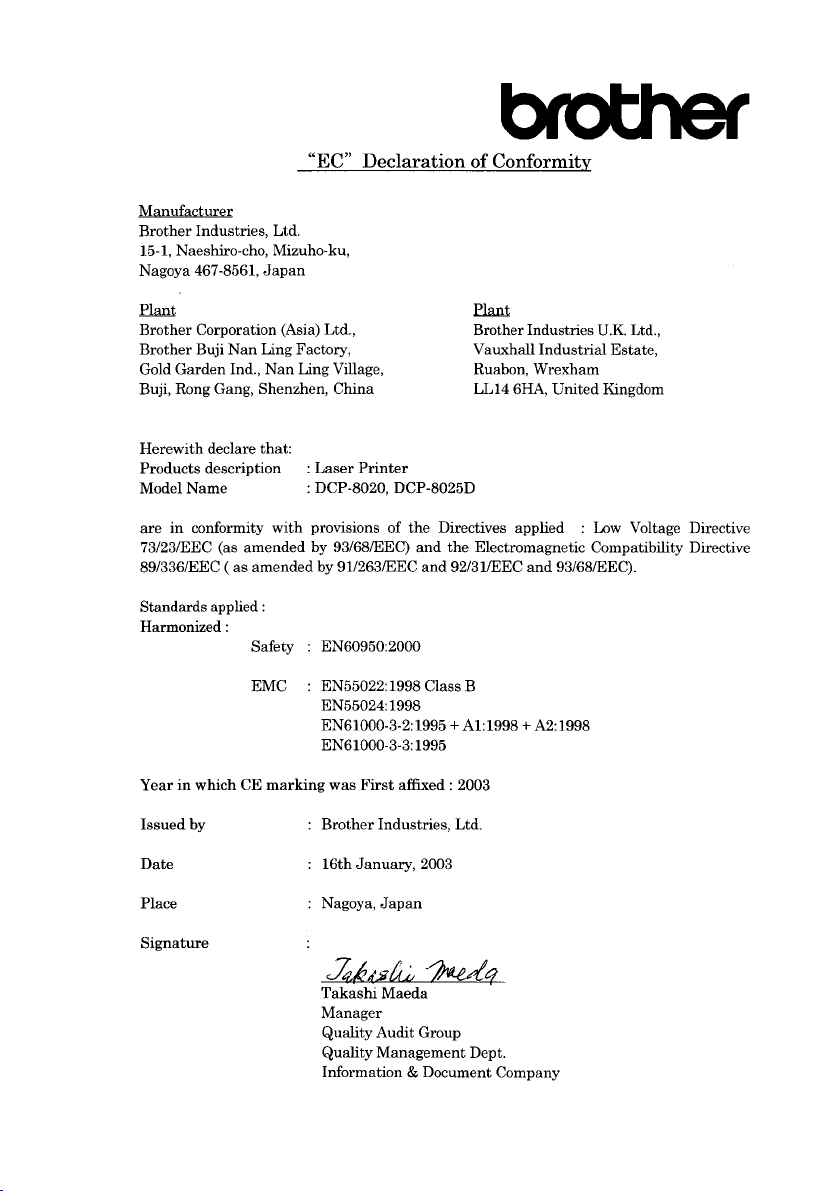
i
Page 3
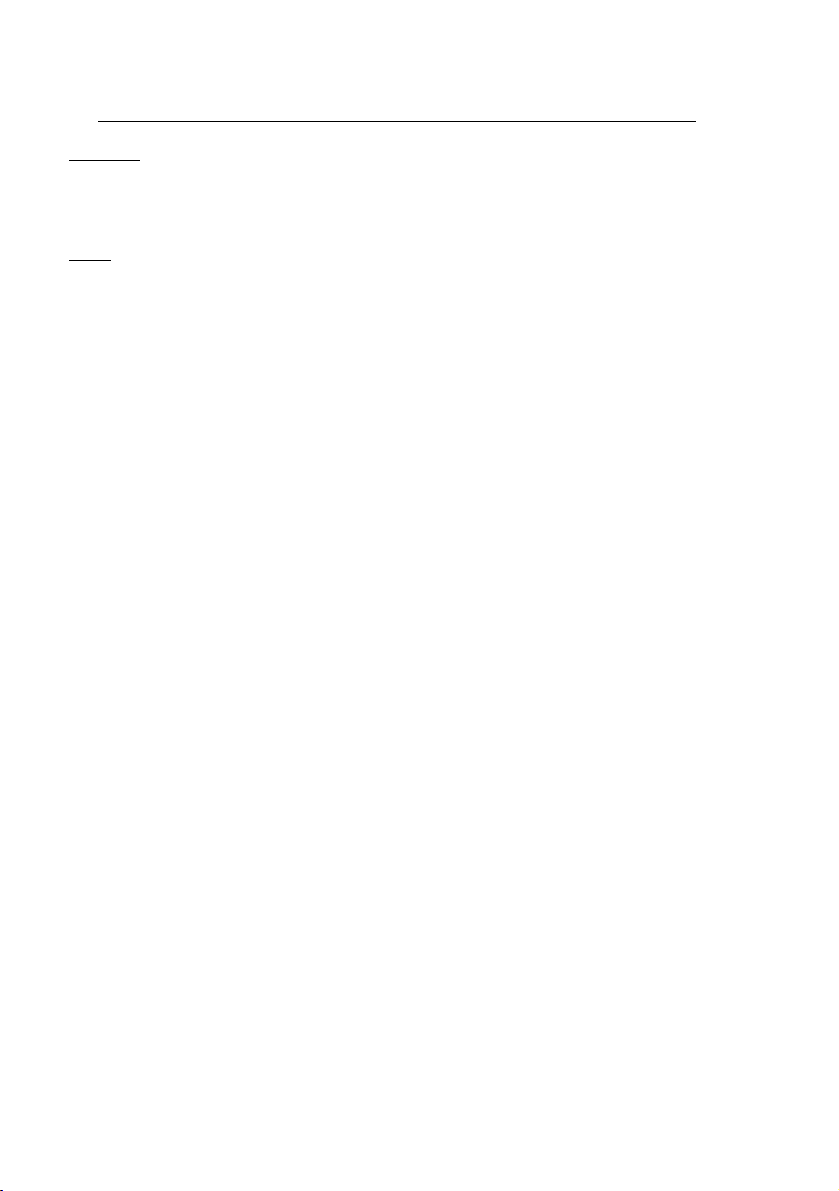
Declaración de Conformidad bajo la directiva R & TTE de la CE
Fabricante
Brother Industries, Ltd.
15-1, Naeshiro-cho, Mizuho-ku,
Nagoya 467-8561, Japón
Planta
Brother Industries (Johor) Sdn. Bhd., IT Factory
No. 28, Jalan Angkasa Mas Utama,
Kawasan Perindustrian Tebrau II,
Johor Bahru, Johor Darul Takzim, Malaisia
Brother Industries (Johor) Sdn. Bhd., PT Factory
PDT57028, Jalan Lambak,
Taman Johor,
Johor Bahru, Malaysia
Declaran por la presente que:
Descripción del producto : Aparatos de Facsímil
Tipo : Grupo 3
Nombre del Modelo : DCP-8020, DCP-8025D
Cumplen las disposiciones de la Directiva R & TTE (1999/5/EC) y declaramos el cumplimiento
de los siguientes estándares:
Seguridad : EN60950:2000
EMC : EN55022:1998 Clase B
EN55024:1998
EN61000-3-2:1995 + A1:1998 + A2:1998
EN61000-3-3:1995
Año en que se aplicó por primera vez la marca CE: 2002
Emitido por : Brother Industries, Ltd.
Fecha : 17 Diciembre de 2002
Lugar : Nagoya, Japón
ii
Page 4
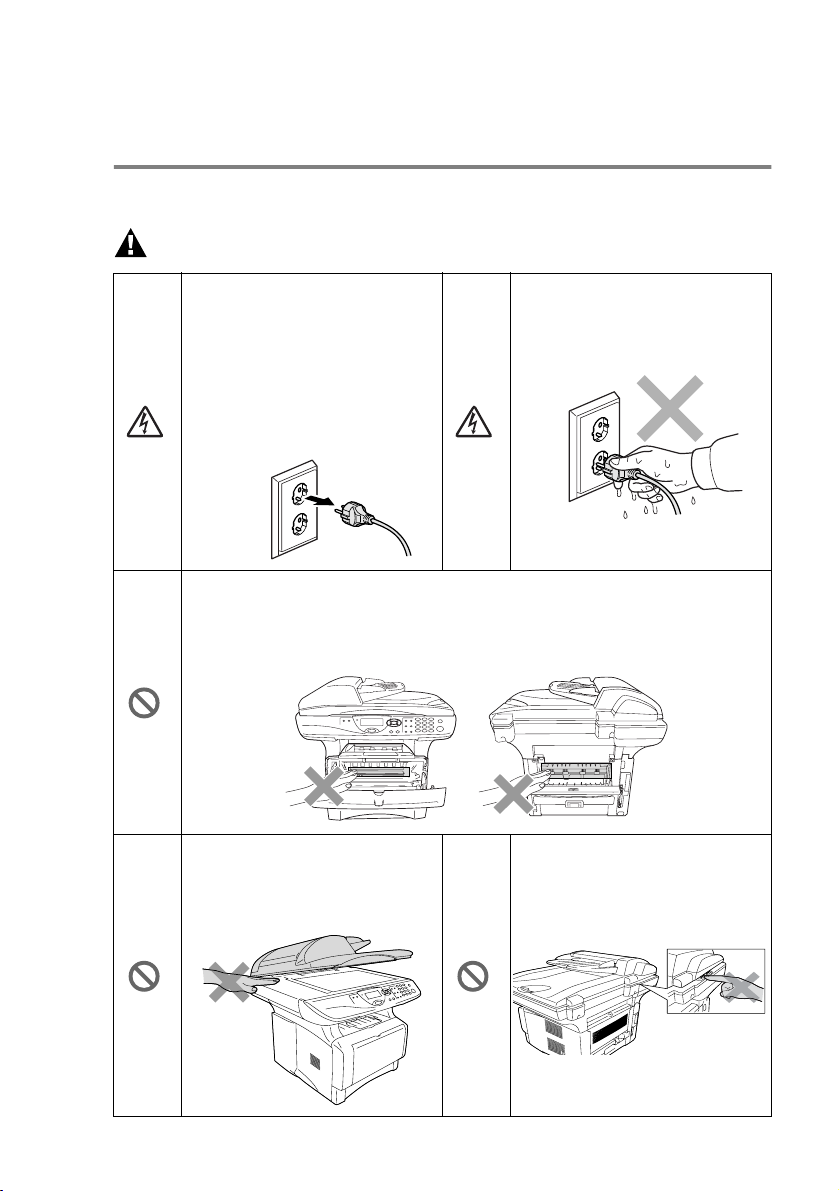
Precauciones de seguridad
Uso seguro del equipo DCP
Guarde estas instrucciones para consultarlas cuando sea necesario.
ADVERTENCIA
El equipo contiene en su
interior electrodos de alta
tensión. Antes de limpiar el
equipo DCP o de desatascar
papel en su interior, asegúrese
de haber desenchufado el
cable de alimentación de la
toma de red.
Después de su uso, algunas piezas internas del equipo DCP pueden
estar MUY CALIENTES.
Para evitar lesiones, evite colocar los dedos en el área indicada en la
ilustración.
Para evitar lesiones, evite
colocar las manos en el borde
del equipo DCP debajo de la
cubierta del escáner.
Evite manipular el enchufe con
las manos húmedas. De lo
contrario, podría sufrir un
choque eléctrico.
Para evitar lesiones, evite
colocar los dedos en el área
indicada en la ilustración.
iii
Page 5
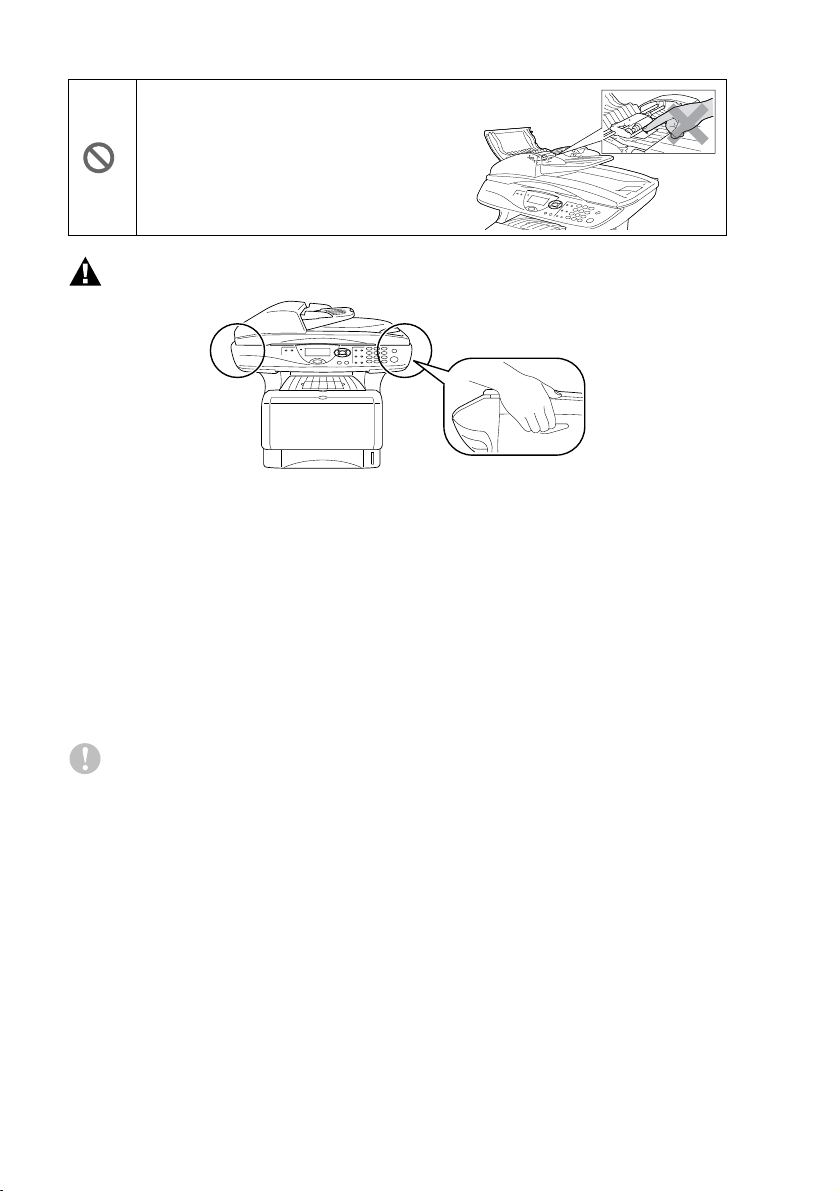
Para evitar lesiones, evite colocar los
dedos en el área indicada en la
ilustración.
ADVERTENCIA
■
Al mover el equipo DCP, tómelo por los asideros laterales que
hay debajo del escáner. NO LEVANTE el equipo DCP tomándolo
por su parte inferior.
■
Instale el equipo en las proximidades de una toma de red
fácilmente accesible.
■
Evite usar este producto en las proximidades de aparatos que
empleen agua, en sótanos húmedos o cerca de piscinas.
■
Existe una pequeña probabilidad de electrocución en estos
casos.
Aviso
■
¡Las descargas eléctricas y las sobretensiones pueden dañar el
aparato! Recomendamos instalar un dispositivo de protección
contra sobretensiones de buena calidad en el cable de
alimentación de CA, o bien desenchufar el aparato durante las
tormentas eléctricas.
iv
Page 6
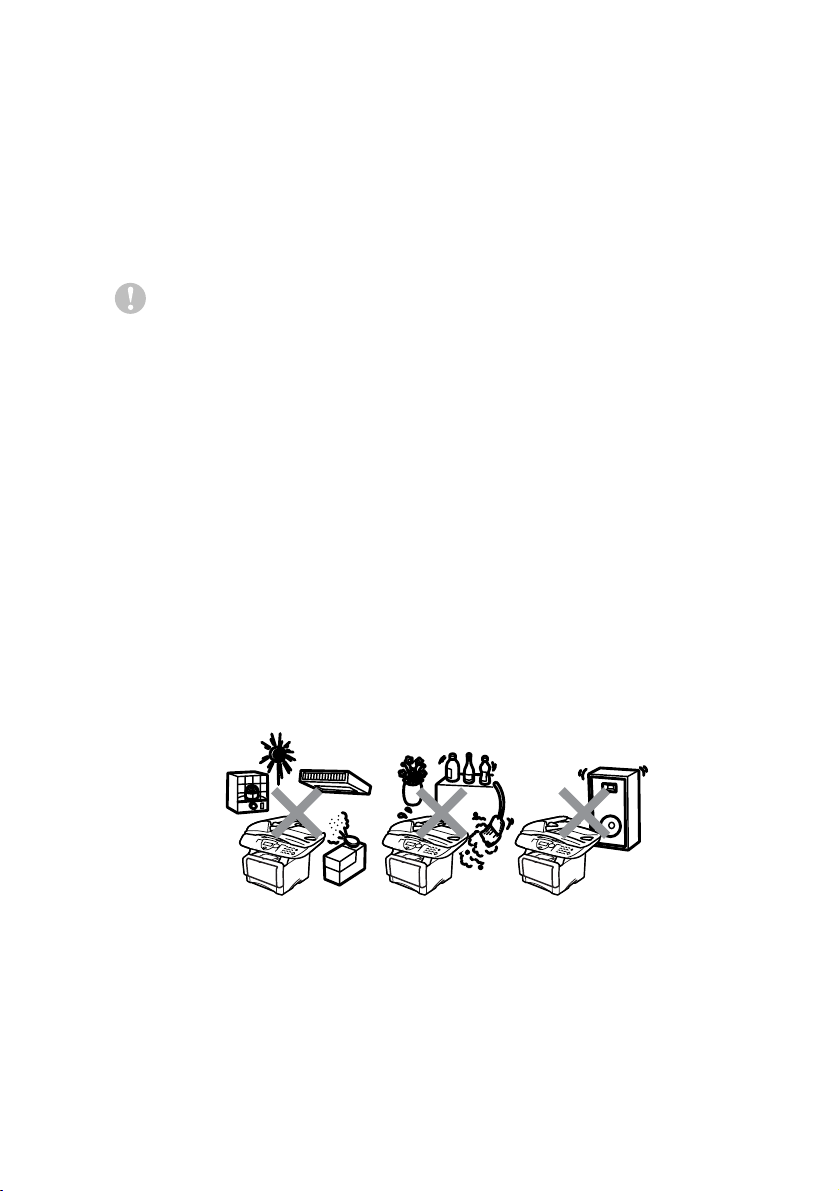
Cómo escoger el lugar de instalación
Sitúe el equipo DCP sobre una superficie plana y estable que no
esté expuesta a vibraciones ni a golpes. Por ejemplo, sobre un
escritorio. Instale el equipo DCP cerca de la toma de teléfono y de
una toma de corriente normal puesta a tierra. Escoja un lugar donde
la temperatura no sea inferior a 10º ni superior 35 ºC.
Aviso
■
Evite instalarlo en las proximidades de calefactores, equipos de
aire acondicionado, agua, sustancias químicas, neveras o
refrigeradores.
■
No exponga el equipo DCP a la luz solar directa ni al calor, la
humedad o el polvo excesivos.
■
No conecte el equipo DCP a tomas de red controladas por
interruptores de pared o temporizadores automáticos.
■
La interrupción de la alimentación eléctrica puede borrar la
información contenida en la memoria del equipo DCP.
■
No conecte el equipo DCP a tomas de corriente que se
encuentren en el mismo circuito que aparatos grandes u otros
equipos que pudiesen afectar a la alimentación eléctrica.
■
Evite las fuentes de interferencias, como por ejemplo los
altavoces o las bases de los teléfonos inalámbricos.
v
Page 7
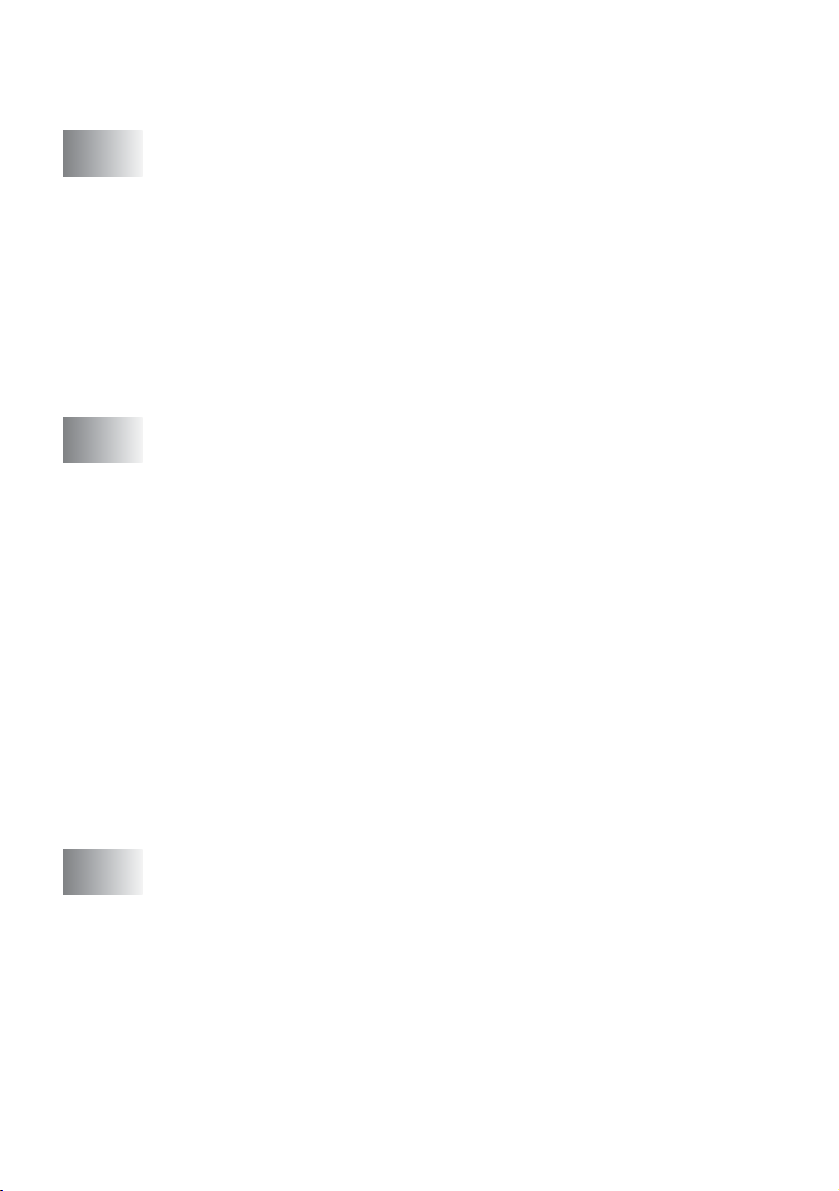
Tabla de contenido
1
2
Introducción .........................................................................1-1
Cómo utilizar este Manual ................................................ 1-1
Cómo encontrar la información ..............................1-1
Símbolos que se utilizan en este Manual...............1-1
Nombres de piezas y funciones del equipo DCP .......1-2
Información general del panel de control.......................... 1-6
Indicaciones del LED de estado .................................1-8
Inserción de originales para copia (y escaneo) ..............1-10
Uso de la unidad ADF (alimentador automático de
documentos).........................................................1-10
Uso del cristal de escaneo........................................1-12
Papel .....................................................................................2-1
Acerca del papel ............................................................... 2-1
Tipo y tamaño del papel ............................................. 2-1
Papel recomendado.................................................... 2-1
Selección del papel idóneo...............................................2-2
Capacidad de las bandejas de papel .....................2-3
Especificaciones del papel para cada bandeja de
papel...................................................................2-4
Cómo cargar papel ..................................................... 2-5
Para cargar papel u otros soportes en la bandeja
de papel.............................................................. 2-5
Para cargar papel u otros soportes en la bandeja de
alimentación manual (para DCP-8020) .............. 2-7
Para cargar papel u otros soportes en la bandeja
polivalente (bandeja MP) (para DCP-8025D)..... 2-9
Cómo utilizar la función Dúplex automático para
copiar e imprimir (para DCP-8025D)....................2-11
3
vi
Programación en pantalla ...................................................3-1
Programación simplificada................................................3-1
Tabla de menús ..........................................................3-1
Teclas de navegación....................................................... 3-2
Tabla Operaciones con teclas ........................................ 3-11
Page 8
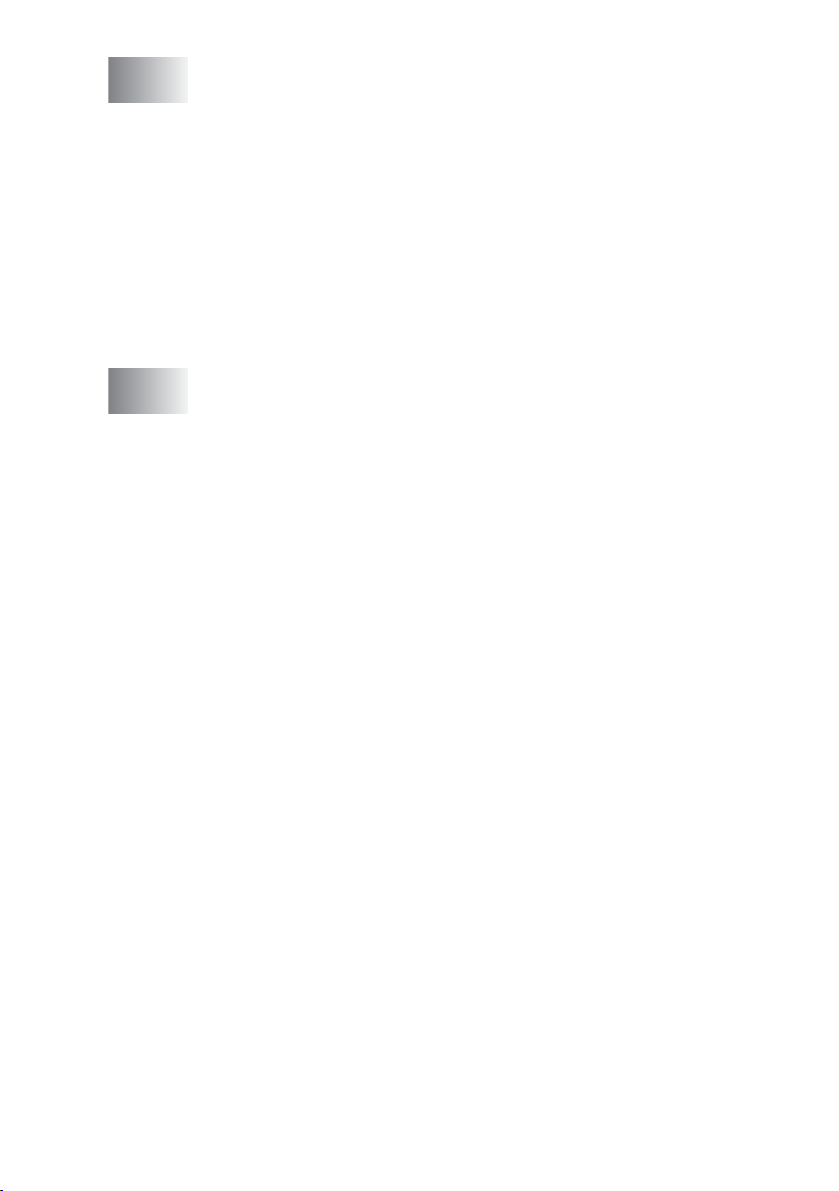
4
Introducción .........................................................................4-1
Configuración general ......................................................4-1
Configuración del tipo de papel .................................. 4-1
Configuración del tamaño del papel ........................... 4-3
Ajuste del volumen de la alarma ................................4-4
Ahorro de tóner........................................................... 4-4
Tiempo de espera.......................................................4-5
Apagado de la lámpara del escáner........................... 4-5
Ahorro de energía....................................................... 4-6
Configuración de la bandeja para el modo Copiadora
Ajuste del contraste de la pantalla LCD ..................... 4-8
Impresión de la lista Configuración del sistema .........4-8
... 4-7
5
Hacer copias ........................................................................ 5-1
Uso del equipo DCP como copiadora .............................. 5-1
Área de impresión ......................................................5-1
Configuración temporal de copia............................5-2
Hacer una copia única desde la unidad ADF ............. 5-3
Hacer varias copias desde la unidad ADF .................5-3
Copia única o varias copias utilizando el cristal de
escaneo.................................................................. 5-4
Mensaje Sin memoria.................................................5-5
Uso de la tecla Copiadora (Configuración temporal)........ 5-6
Ampliación/Reducción................................................5-7
Calidad (tipo de documento) ......................................5-9
Clasificación de las copias utilizando la unidad ADF
Contraste..................................................................5-10
Seleccionar bandeja ................................................. 5-11
Dúplex/N en 1...........................................................5-12
Copia N en 1.............................................................5-14
Copia N en 1 ........................................................5-14
Póster ...................................................................5-16
Dúplex (1 en 1) (para DCP-8025D) ...................... 5-17
Dúplex (2 en 1) y Dúplex (4 en 1)
(para DCP-8025D) ........................................... 5-19
Cambio de la configuración predeterminada de
las copias.....................................................................5-20
Calidad .....................................................................5-20
Contraste..................................................................5-20
... 5-9
vii
Page 9
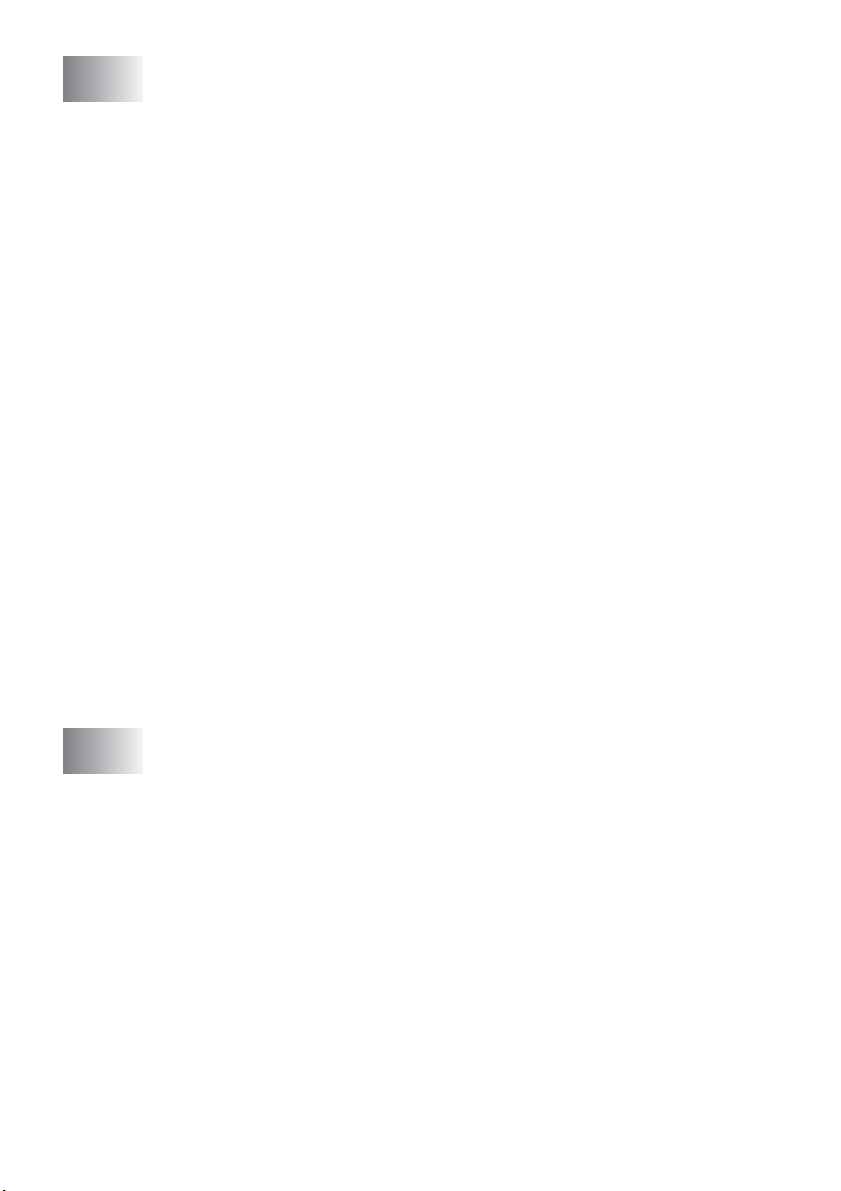
6
Uso del equipo DCP como impresora ................................6-1
Cómo utilizar los controladores de impresora Brot her
DCP-8020 y DCP-8025D... .. .. .. .............. ............ ............6-1
Cómo imprimir documentos.............................................. 6 -2
Impresi ó n y en vío s im u lt á ne o s d e fa xe s.. ... ......... .......... ...6-3
Impres ió n a dos caras (im p re s ión dú p l e x)..... ... .. ........6-3
Impresión dúplex automática (para DCP-8025D)...6-3
Impresión dúplex manual ......... .. .. .. ............ ............6-4
Bandeja de salida boca abajo .. .. ............ .. ............ .. .....6-5
Impresión en papel normal ............... .. ............ ............6-5
La bandeja de alimentación manual
(para DC P-8020)................... ......... ................. ...6-5
La bandeja MP (polivalente) (para DCP-8025D)....6-6
Impresión en papel grueso y cart ulina............ ............6-8
La bandeja de alimentación manual
(para DC P-8020)................... ......... ................. ...6-8
La bandeja polivalente (bandeja MP)
(para DC P-8025D )............ ................. ......... ......6-10
Impresión de sobres.................................................6-12
Teclas de impresora.......................................................6-17
Cancelar trabajo .......................................................6-17
Impresión segura......................................................6-17
Configuración de la selec c ión de emu lación ............6-18
Impresión de la lista de fuentes internas ..................6-19
Impresión de la configuración de impresora.... .. .. .. ...6-19
Restablecimiento de la configuración
predetermin ada de fábrica....... ........................ .. ...6-19
viii
7
Configuración del controlador de impresora ....................7-1
Configuración del controlador de impresor a.. ...................7-1
Cómo acceder a la configur ac ión del c ontrolador de
impresora.......................................................................7 -1
Característic as del c ontrolador nativo Brother......... .. .. .....7-2
Ficha Básica...............................................................7 -2
Tamaño de papel... .. .. ............ .. ............ .............. .....7-3
Páginas mú lt i pl e s.......... ......... .......... ................ ......7-3
Orientación.............................................................7-3
Copias....................................................................7 -3
Soporte de impresión.............................................7 -4
Ficha Avanzada..........................................................7-5
Calida d de i mp r e si ó n.......... .. ................. ......... ........7-5
Impresión a doble cara (d úplex )................. ............7-6
Marca de agua................ .. ............ .. ........................7-8
Configuración de página........ .. ........................ .. ...7-10
Page 10
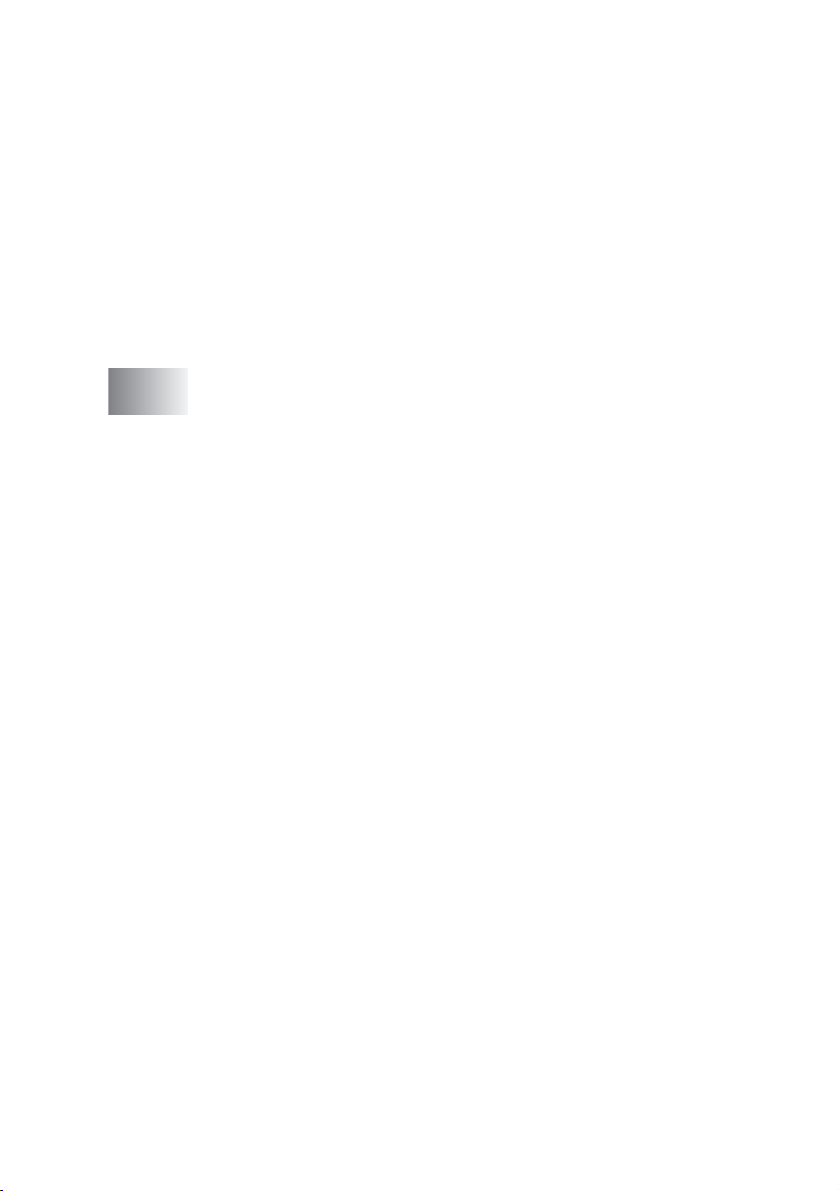
Opciones de dispositivo ....................................... 7-11
Impresión segura...................................................... 7-11
Ficha Accesorios ..................................................7-14
Ficha Asistencia ...................................................7-16
Características del controlador de impresora PS
®
(Para Windows
) .........................................................7-17
Para instalar el controlador PS................................. 7-17
Ficha Puertos ...........................................................7-18
Ficha Configuración de dispositivo...........................7-19
Ficha Diseño.............................................................7-20
Ficha Papel/Calidad ................................................. 7-21
Opciones avanzadas................................................ 7-22
8
Cómo escanear utilizando Windows® ................................8-1
Escaneo de documentos .................................................8-1
Compatible con TWAIN..............................................8-1
Cómo acceder al escáner........................................... 8-2
Cómo escanear un documento para enviarlo al PC... 8-3
Escaneo de una página entera .............................. 8-3
Preescaneo para recortar la parte que se desea
escanear............................................................. 8-4
Opciones de configuración de la ventana Escáner ....8-6
Escanear ................................................................ 8-6
Resolución:.............................................................8-6
Tipo de escaneo:....................................................8-7
Brillo ....................................................................... 8-7
Contraste................................................................8-7
Tamaño documento ...............................................8-8
Escaneo de documentos
®
(Para Windows
XP solamente)..................................8-10
Compatible con WIA.................................................8-10
Cómo acceder al escáner......................................... 8-10
Cómo escanear un documento para enviarlo al PC
... 8-11
Escaneo de un documento con la unidad ADF .... 8-11
Preescaneo para recortar una parte a escanear
utilizando el cristal de escaneo ........................ 8-13
Utilidad de escaneo Brother ................................. 8-15
Uso de la tecla Escanear (para usuarios de cable
de interfaz USB o paralelo) ......................................... 8-16
Escanear y enviar a correo electrónico .................... 8-17
Escanear y enviar a imagen.....................................8-17
Escanear y enviar a OCR......................................... 8-18
Escanear a archivo...................................................8-18
®
Uso de ScanSoft
PaperPort® y TextBridge® OCR........8-19
ix
Page 11
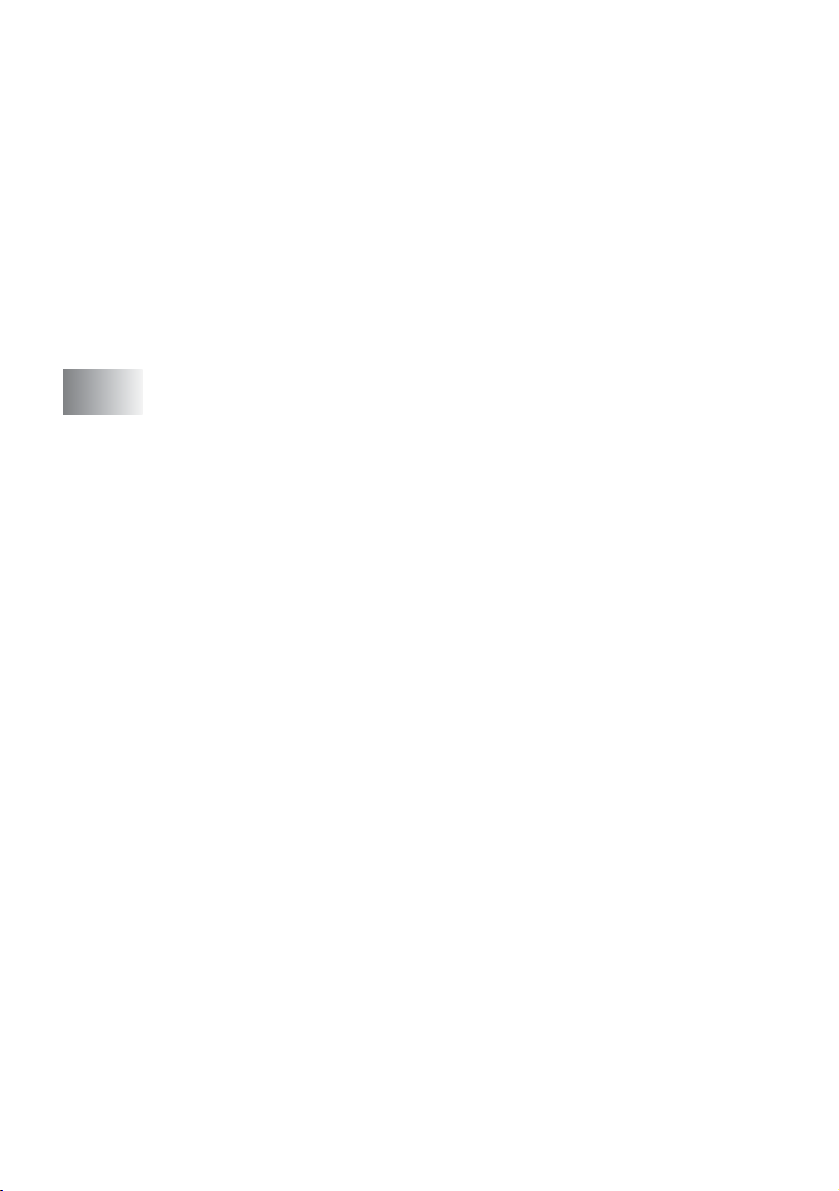
Visualización de elementos......................................8-20
Organización de los elementos en carpetas.............8-21
Vínculos rápidos a otras aplicaciones ......................8-21
®
ScanSoft
TextBridge® OCR permite convertir
imágenes de texto en archivos de texto que
pueden modificarse ..............................................8-22
Es posible importar elementos desde otras
aplicaciones..........................................................8-23
Es posible exportar elementos a otros formatos ......8-23
Exportación desde un archivo de imagen ............ 8-23
®
Cómo desinstalar PaperPort
®
TextBridge
..........................................................8-24
y ScanSoft®
9
Cómo utilizar el Centro de Control Brother .......................9-1
Centro de Control MFL-Pro de Brother.......................9-1
Carga automática del Centro de Control Brother ....... 9-2
Cómo desactivar la opción Carga automática............9-2
Características del Centro de Control Brother..................9-3
Configuración automática...........................................9-3
Operaciones de la tecla Escanear.............................. 9-4
Operaciones de copia................................................. 9-4
Configuración de escaneo para los botones Escáner,
Copiadora y PC-Fax...............................................9-5
Configuración global...................................................9-5
Configuración del escáner.......................................... 9-6
Cómo realizar una operación desde la pantalla del
Centro de Control ...................................................9-7
Explorar a archivo.............................................................9-8
Para acceder a la pantalla de configuración de
Escanear a archivo.................................................9-8
Configuración del escáner.......................................... 9-8
Carpeta de destino .....................................................9-9
Escanear y enviar a correo electrónico .......................... 9-10
Para acceder a la pantalla de configuración de
Escanear y enviar a correo electrónico ................9-10
Configuración del escáner........................................9-10
Aplicación de correo electrónico...............................9-11
Opciones de Enviar ..................................................9-11
Escanear a OCR (Procesador de textos) .......................9-12
Para acceder a la pantalla de configuración de
Escanear a OCR ..................................................9-12
Configuración del escáner........................................9-12
Procesador de textos................................................ 9-13
Escanear a imagen.........................................................9-14
x
Page 12
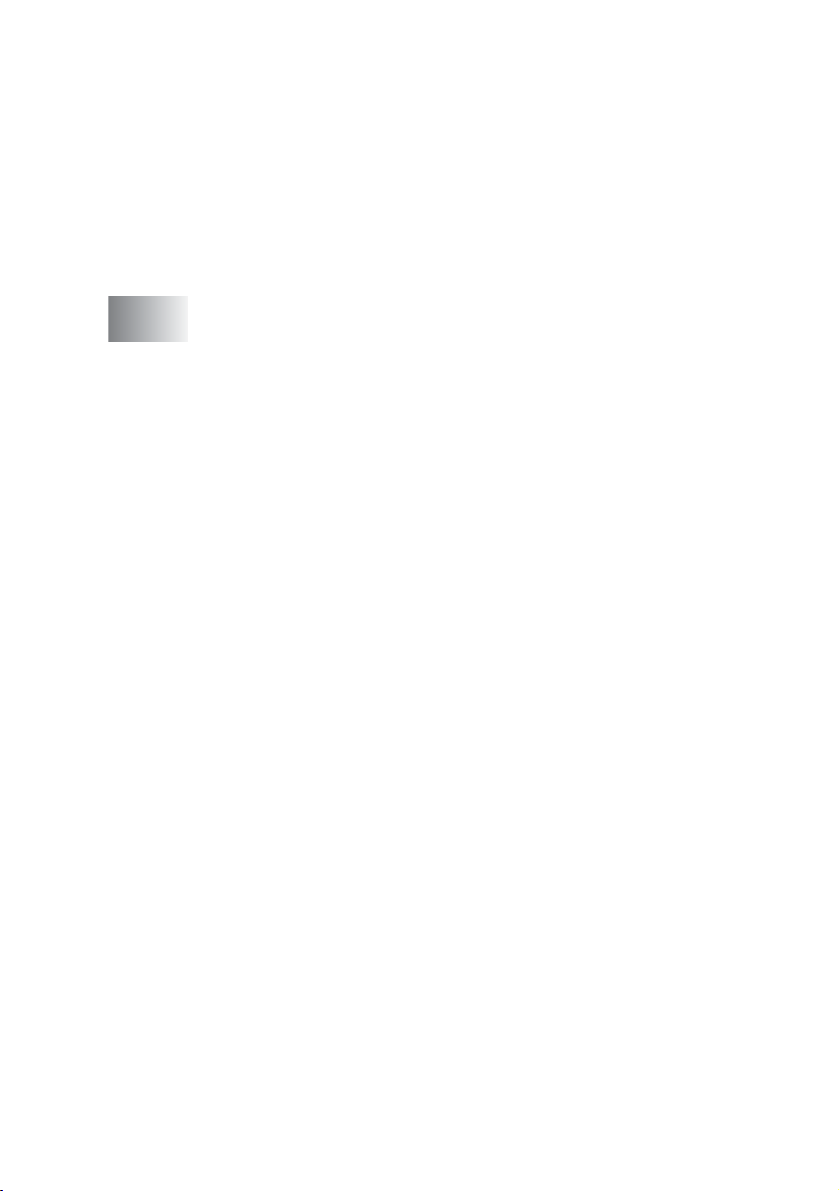
Para acceder a la pantalla de configuración de
Escanear a imagen .............................................. 9-14
Configuración del escáner........................................9-15
Aplicación.................................................................9-15
Copia ..............................................................................9-16
Para acceder a la pantalla de configuración de
Copia....................................................................9-16
Configuración del escáner........................................9-17
Número de copias ....................................................9-17
10
Uso del Centro de Control Brother SmartUI basado en
Windows
®
...........................................................................10-1
Centro de Control Brother SmartUI ................................10-1
Carga automática del Centro de Control Brother ..... 10-2
Cómo desactivar Carga automática .........................10-2
Características del Centro de Control Brother................10-3
Configuración automática.........................................10-4
Sección hardware: Cambio de la configuración
del botón Escanear a................................................... 10-5
Digitalizar a correo electrónico.................................10-6
Digitalizar a archivo ..................................................10-7
Digitalizar a imagen .................................................. 10-8
Digitalizar a OCR....................................................10-10
Sección software ..........................................................10-12
Digitalizar................................................................ 10-13
Copiar.....................................................................10-13
Personalizada.........................................................10-14
Digitalizar a archivo ......................................................10-15
Digitalizar a correo electrónico .....................................10-17
Archivos adjuntos...................................................10-19
Configuración del escáner......................................10-20
Digitalizar a OCR (Procesador de textos) .................... 10-21
Digitalizar a aplicación
(ejemplo: Microsoft Paint)..........................................10-23
Copiar.....................................................................10-25
Personalizado: botones personalizables ...................... 10-27
Configuración de un botón personalizado .............. 10-27
1. Seleccione el botón Acción de escaneo......... 10-27
2. Seleccione la configuración de Tipo de
escaneo..........................................................10-28
3. Seleccione la configuración de escaneo. ....... 10-32
xi
Page 13

11
Uso del e quipo DCP con un Macintosh® .........................11-1
®
Configuración del ordenador Apple
Macintosh®
equipado con USB....... ........................ .. ......................11-1
Uso del controlador de impr es or a Brot her c on el
®
ordenador Apple
Macintosh® (Mac O S® 8.6- 9.2) ......11 -2
Cómo utilizar el controlador de impresión de Brother
®
con un ordenador Apple
Macintosh® (Mac OS® X)....11-4
Opciones de configuración de página ......................11-4
Opciones de configuración específicas . .. ............ .. ...11 -5
®
Uso del controlador PS con el ordenador Apple
®
Macintosh
Para usuarios de Mac OS
Para usuarios de Mac OS
...................................................................11-7
®
8.6 hasta 9.2.................11-7
®
X.................................11-12
Uso del controlador de escáner TWAIN de Brother
®
con el ordenador Macintosh
.....................................11-15
Cómo acceder al escáner..... ............ .. ....................11-15
Escaneo de una imagen para enviarla al
®
ordenador Macintosh
........................................11-16
Escaneo de una página enter a............ ...............11-16
Preescaneo de una imagen... .. .. .. ............ .............. .11-17
Opciones de configuración de la ventana Escáner
....11-18
Imagen................................................................11-18
Área de escaneo ........ .. .. .. ............ .. ............ ........11-20
Tamaño Tarjeta de presentación..... .. .. ............ .. .11-20
Ajuste de la imagen.......... .............. ............ ........11-21
®
Uso de Presto!
PageManager®...................................11-22
Funciones más destacadas:............... ............ ........11-22
Requisi to s d e l si ste m a..... .. ......... .......... ................ ..11-23
Asistencia técnica...................................................11-23
xii
12
Escane o e n red ... .......... ......... .......... ................ .......... ........12-1
Registro en el PC del equipo DCP........................... 12-1
Uso de la tecla Escanear a... .. .. .. .............. ............ ..........12-5
Escanear a correo electrónic o ( P C) .. .. ............ ..........12-5
Escanear a imagen... ........................ .. ............ ..........12-6
Escanear y enviar a OCR.................................... .. ...12 -7
Escanear a archivo...... .. .............. ............ ............ .. ...12-8
Page 14
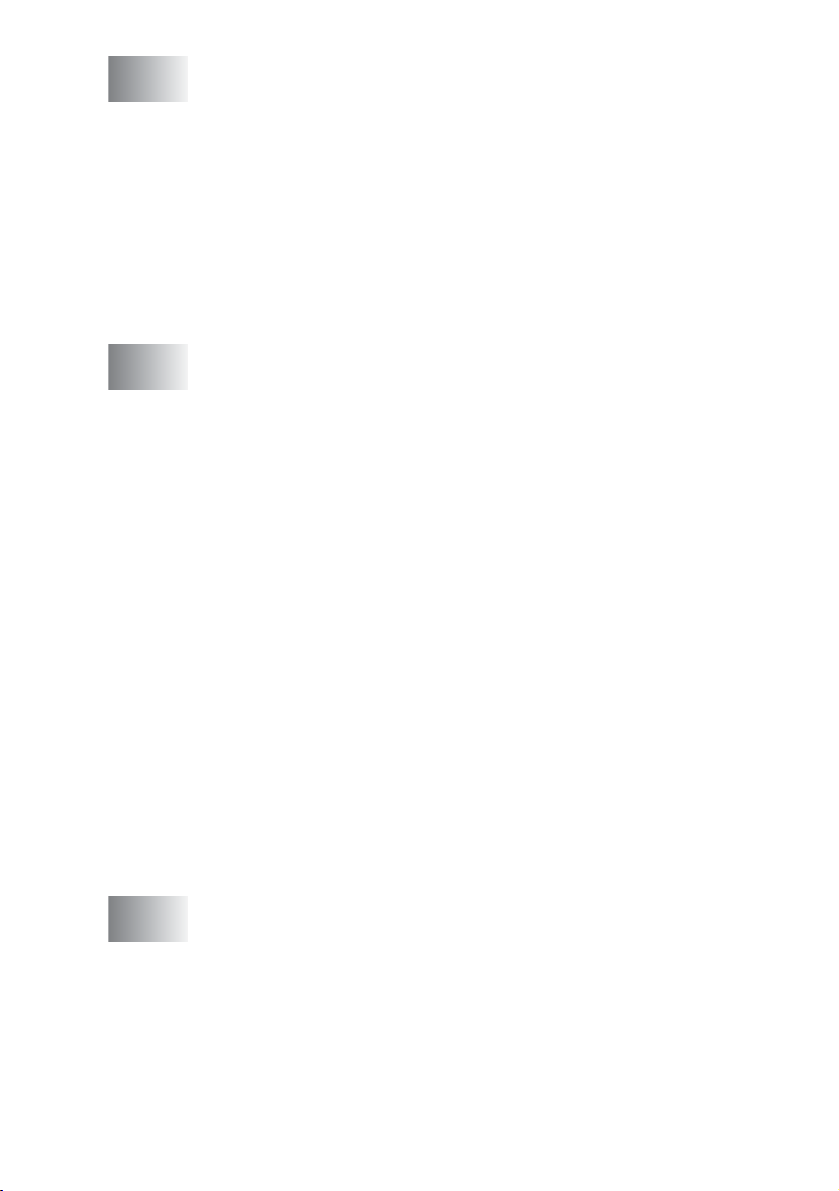
13
Información importante ..................................................... 13-1
Especificación IEC 60825......................................... 13-1
Diodo láser ...........................................................13-1
Precaución ...........................................................13-1
Para su seguridad .................................................... 13-2
Desconexión del dispositivo ..................................... 13-2
Conexión a redes LAN ......................................... 13-2
Declaración de conformidad con Energy Star
Radiointerferencias (sólo el modelo de 220-240 V)
Instrucciones de seguridad importantes ......................... 13-4
Marcas comerciales........................................................13-6
®
........ 13-2
....13-3
14
15
Solución de problemas y mantenimiento rutinario ........14-1
Solución de problemas................................................... 14-1
Mensajes de error.....................................................14-1
Atascos de documentos...........................................14-4
Documento atascado en la parte superior de
la unidad ADF................................................... 14-4
Documento atascado dentro de la unidad ADF. .. 14-4
Atascos de papel......................................................14-5
Papel atascado en la bandeja dúplex
(para DCP-8025D) ........................................... 14-9
Si tiene problemas con el equipo DCP................... 14-11
Mejora de la calidad de la impresión ...................... 14-14
Embalaje y transporte del equipo DCP ........................ 14-18
Mantenimiento rutinario................................................14-21
Limpieza del escáner.............................................. 14-21
Limpieza de la impresora .......................................14-22
Limpieza de la unidad de tambor ...........................14-23
Sustitución del cartucho de tóner ........................... 14-24
Cómo sustituir el cartucho de tóner........................14-24
Sustitución de la unidad de tambor ........................14-29
Comprobación de la vida útil del tambor ................ 14-32
Contador de páginas .............................................. 14-32
Accesorios opcionales ...................................................... 15-1
Tarjeta de memoria ........................................................15-1
Instalación de la tarjeta de memoria opcional .......... 15-2
Tarjeta de red (LAN).......................................................15-5
Antes de iniciar la instalación...................................15-6
Paso 1: Instalación del hardware .............................15-6
Paso 2: Conexión de la tarjeta NC-9100h a una red
10BASE-T o 100BASE-TX Ethernet mediante un
cable de par trenzado no apantallado .................. 15-9
xiii
Page 15
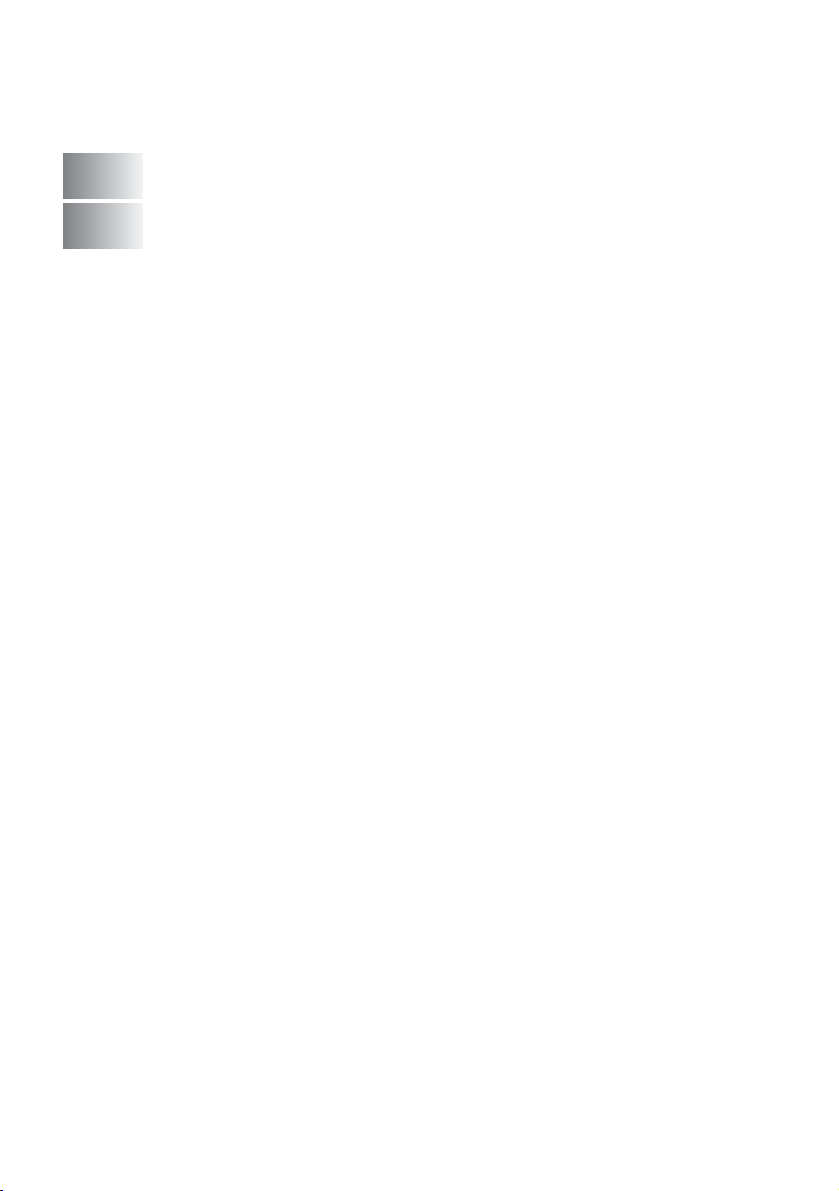
LED.......................................................................15-9
INTERRUPTOR DE PRUEBA............................15-10
Bandeja de papel nº 2 ............................................ 15-11
G
E
16
Glosario ...............................................................................G-1
Especificaciones ................................................................. E-1
Descripción del producto ................................................. E-1
Especificaciones generales............................................. E-1
Soportes de impresión..................................................... E-2
Copia ............................................................................... E-2
Escáner............................................................................ E-3
Impresora......................................................................... E-4
Interfaces......................................................................... E-4
Requisitos del ordenador................................................. E-5
Consumibles.................................................................... E-6
Tarjeta de red (LAN) (NC-9100h) .................................... E-7
Índice ......................................................................................Í-1
xiv
Page 16
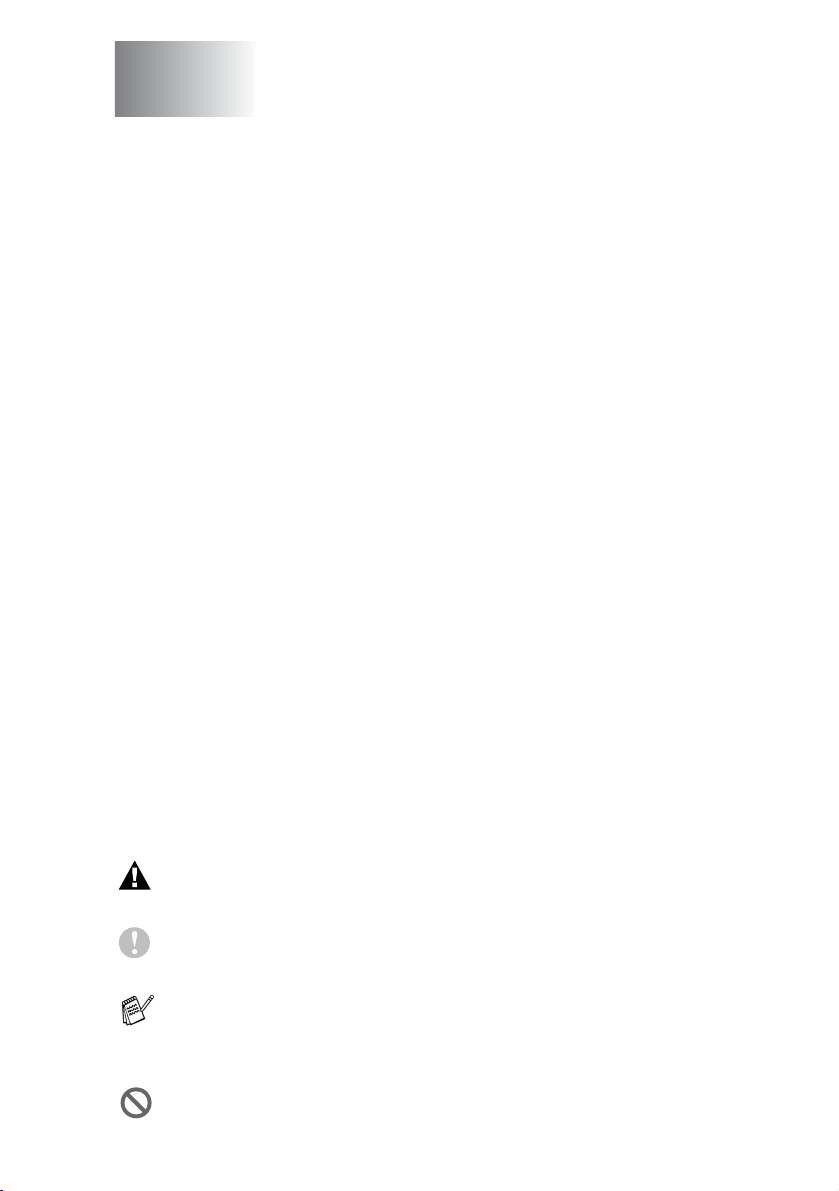
1
Introducción
Cómo utilizar este Manual
Gracias por adquirir la impresora y copiadora digital (DCP) de
Brother. Los modelos DCP-8020 y DCP-8025D son equipos de fácil
uso, e incluyen una pantalla LCD cuyas instrucciones le guiarán en
el proceso de instalación. Dedicando unos minutos a leer este
Manual podrá sacar el máximo partido al equipo DCP.
Cómo encontrar la información
Todos los títulos y subtítulos de capítulo aparecen relacionados en la Tabla
de contenido. Podrá encontrar la información sobre el tema o función de su
interés consultando el Índice que aparece al final del Manual.
Símbolos que se utilizan en este Manual
En este Manual verá varios símbolos especiales cuyo objeto es
destacar advertencias, notas y procedimientos importantes. Para
que las explicaciones le resulten más claras y para ayudarle a pulsar
las teclas correctas, hemos utilizado fuentes especiales e incluido
algunos de los mensajes que aparecen en la pantalla LCD.
Negrita
Cursiva
Courier
New
Las advertencias informan qué medidas deben adoptarse para evitar
lesiones físicas o daños materiales al equipo DCP.
En los Avisos se indican los procedimientos que deben seguirse para
evitar causar posibles daños al equipo.
as Notas indican cómo responder ante situaciones que pueden
L
presentarse, y ofrecen consejos sobre cómo actúa la función tratada
combinada con otras funciones.
Configuración incorrecta advierte sobre dispositivos y operaciones
incompatibles con el equipo DCP.
La tipografía en negrita identifica teclas especiales del
panel de control del equipo DCP.
La tipografía en cursiva tiene por objeto destacar puntos
importantes o derivarle a un tema afín.
La fuente tipográfica Courier New identifica los
mensajes de la pantalla LCD del equipo DCP o indica
que debe consultar un tema relacionado.
INTRODUCCIÓN 1 - 1
Page 17

Nombres de piezas y funciones del equipo DCP
■
Vista delantera
4 Alimentador automático de documentos (ADF)
3 Aleta de soporte de la
bandeja de salida boca
abajo con extensión
2 Botón de desbloqueo de
la cubierta delantera
1 (DCP-8020) Bandeja de
alimentación manual
(DCP-8025D) Bandeja
polivalente (bandeja MP)
Nº
Nombre Descripción
1 (DCP-8020) Bandeja de
alimentación manual
(DCP-8025D) Bandeja
polivalente (bandeja MP)
2 Botón de desbloqueo de la
cubierta delantera
3 Aleta de soporte de la bandeja de
salida boca abajo con extensión
(aleta de soporte)
4 Alimentador automático de
documentos (ADF)
5 Extensión del soporte de
documentos del alimentador
automático de documentos
(ADF)
5
Extensión del soporte de
documentos del alimentador
automático de documentos (ADF
6 Aleta del soporte de
salida de documentos
del alimentador
automático de
documentos (ADF)
7 Cubierta de
documentos
8 Panel de control
9 Interruptor de
encendido
10 Cubierta delantera
11 Bandeja de papel (bandeja nº 1)
Cargue el papel por aquí.
Púlselo para abrir la cubierta delantera.
Despliéguela para evitar que el papel
impreso caiga del equipo DCP.
Utilice la unidad ADF para procesar
documentos de varias páginas.
Si utiliza la unidad ADF, coloque el
documento aquí.
1 - 2 INTRODUCCIÓN
Page 18
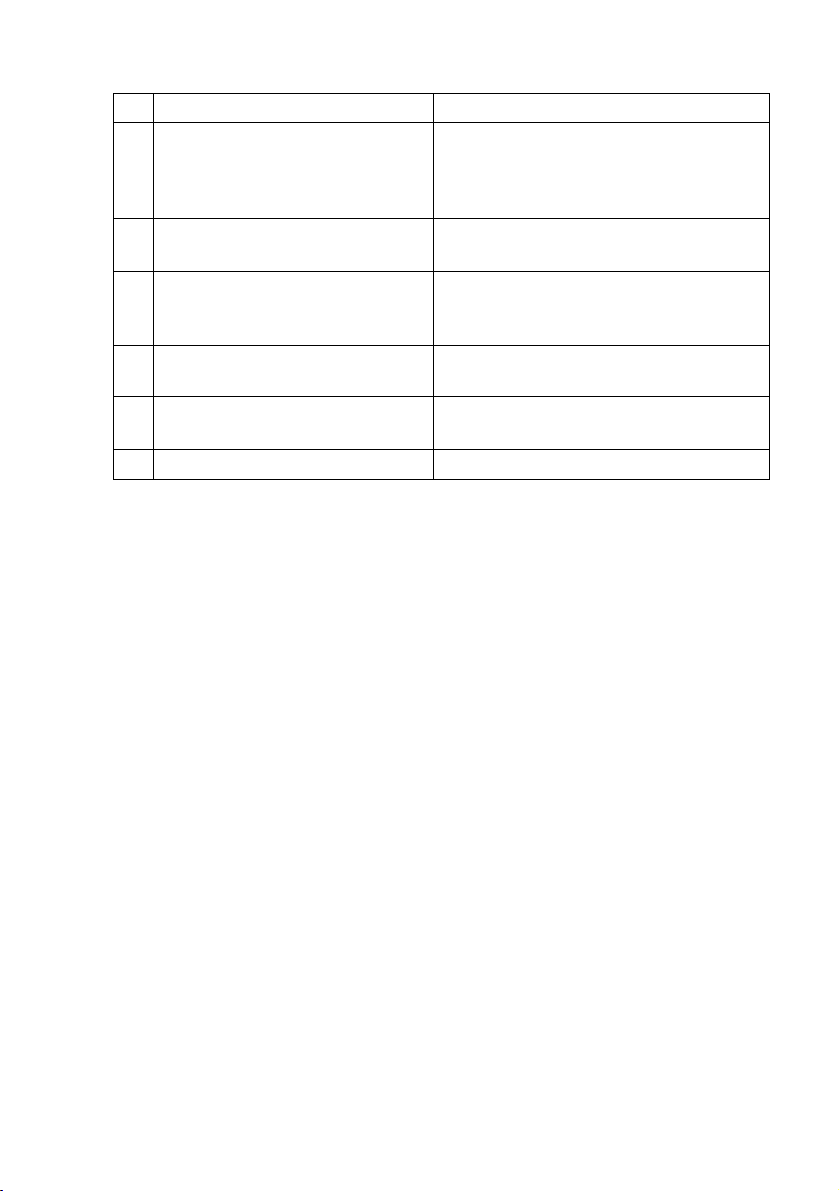
Nº
Nombre Descripción
6 Aleta del soporte de salida de
documentos alimentador
automático de documentos
(ADF)
7 Cubierta de documentos Ábrala para colocar el documento sobre
8 Panel de control Utilice las teclas y la pantalla para
9 Interruptor de encendido Encienda o apague el equipo con este
10 Cubierta delantera Ábrala para instalar un cartucho de tóner
11 Bandeja de papel (bandeja nº 1) Cargue el papel por aquí.
Despliéguela para evitar que las páginas
escaneadas caigan del equipo DCP.
el cristal de escaneo.
controlar el funcionamiento del equipo
DCP.
interruptor.
o un tambor.
INTRODUCCIÓN 1 - 3
Page 19

■
Vista posterior
16 Cubierta de la unidad ADF
15 Bandeja de salida
boca arriba
(bandeja de salida
posterior)
14 Conector de
alimentación CA
13 Bandeja dúplex
(DCP-8025D)
12 Palanca de ajuste del papel
para impresión a dos caras (dúplex)
(DCP-8025D)
Nº
Nombre Descripción
12 Palanca de ajuste del papel
para impresión a dos caras
Utilícela para ajustar el tamaño del papel al
imprimir a dos caras.
17 Conector de la
interfaz USB
18 Conector de la
interfaz en paralelo
(dúplex)
(DCP-8025D)
13 Bandeja dúplex
(DCP-8025D)
14 Conector de alimentación CA
15 Bandeja de salida boca arriba
(bandeja de salida posterior)
Desplácela para quitar los fragmentos de papel
atascados en el interior del equipo DCP.
Conecte aquí el conector de alimentación CA.
Ábrala si inserta papel de mayor grosor en
la bandeja MP o en la bandeja de
alimentación manual.
16 Cubierta de la unidad ADF Ábrala para quitar el papel atascado en el
interior de la unidad ADF.
17 Conector de la interfaz USB Conecte aquí el cable USB.
18 Conector de la interfaz en
Conecte aquí el cable paralelo.
paralelo
1 - 4 INTRODUCCIÓN
Page 20
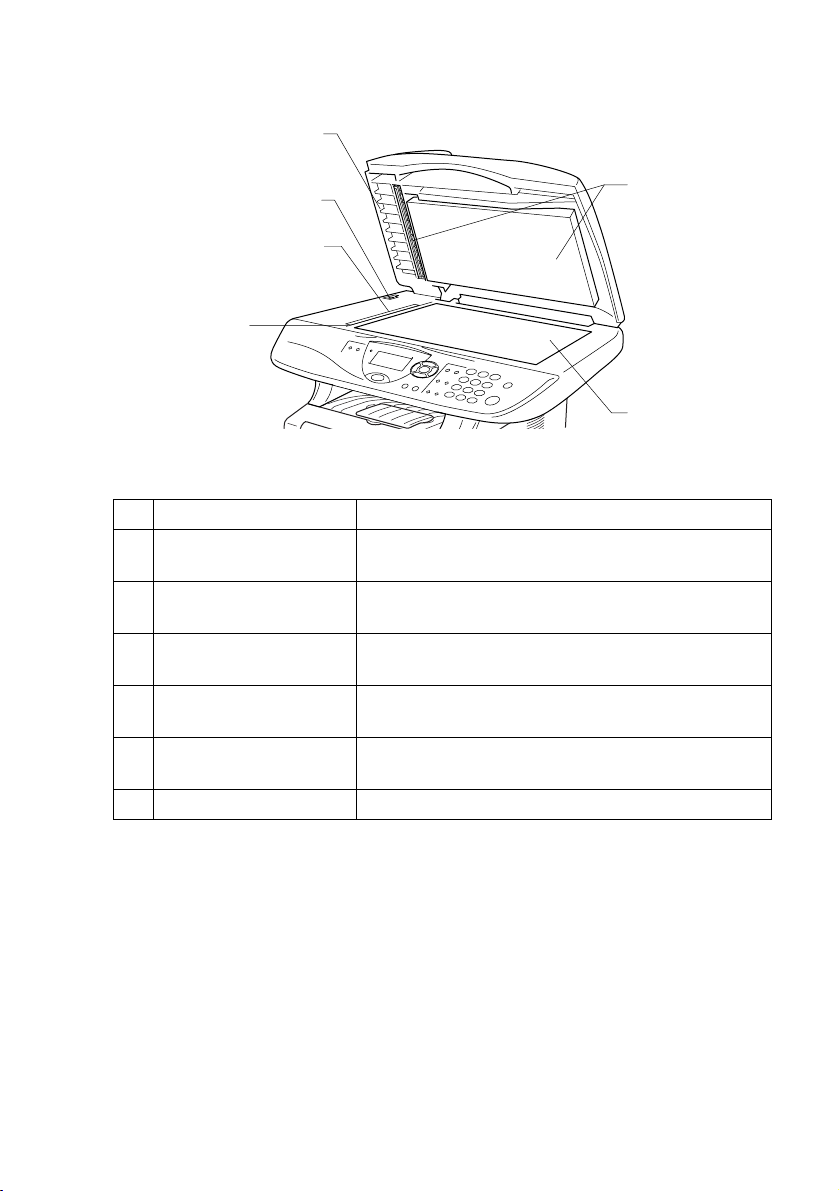
■
Vista del interior (con la cubierta de documentos abierta)
22 Cubierta de documentos
21 Pala nca de bloqueo
del escáner
20 Tira de cristal
19 Guías de los
documentos
Nº
Nombre Descripción
19 Guías de los
documentos
Utilícelas para centrar el documento sobre el
cristal de escaneo.
23 Película blanca
24 Cristal de
escaneo
20 Tira de cristal Se emplea para escanear documentos si se está
utilizando la unidad ADF.
21 Palanca de bloqueo del
escáner
22 Cubierta de
documentos
Utilícela para bloquear o desbloquear el escáner si
instala el equipo DCP en otro lugar.
Ábrala para colocar el documento sobre el cristal
de escaneo.
23 Película blanca Límpiela con frecuencia para obtener copias y
escaneados de buena calidad.
24 Cristal de escaneo Coloque aquí el documento que desee escanear.
INTRODUCCIÓN 1 - 5
Page 21
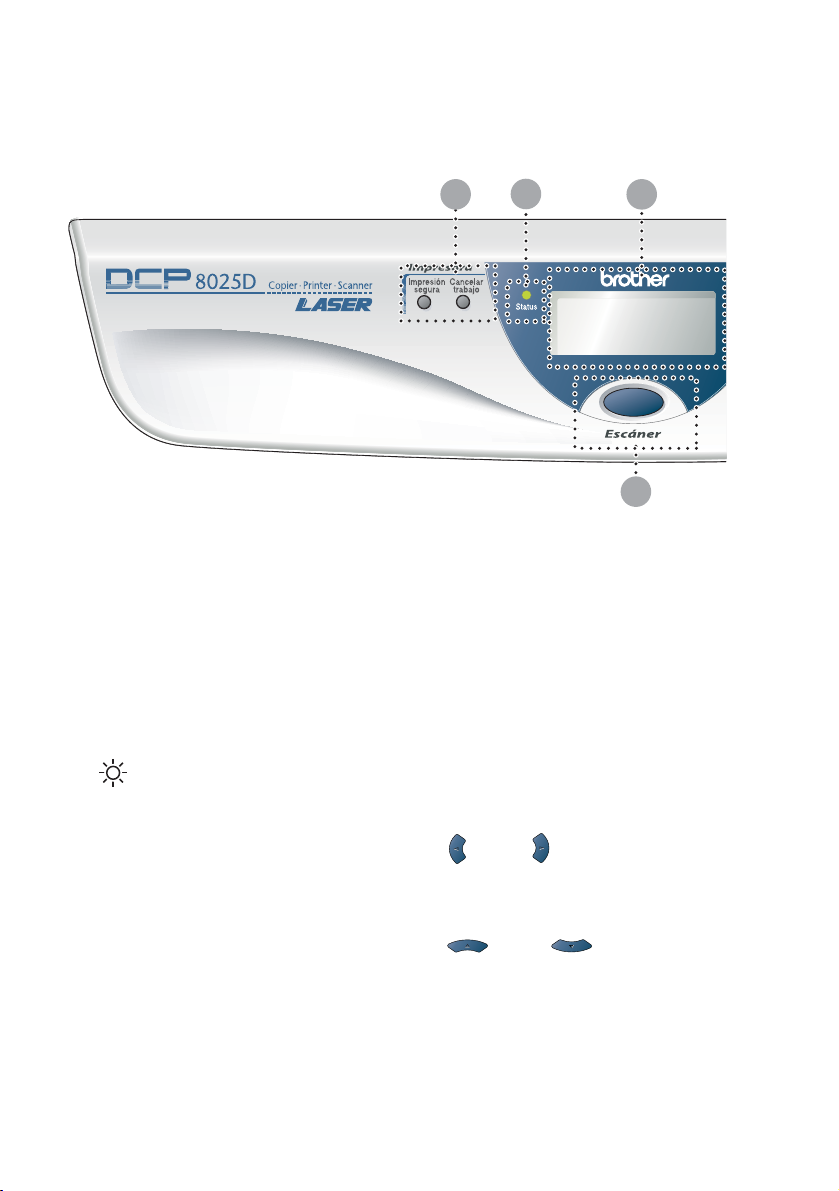
Información general del panel de control
Las teclas del panel de control de los equipos DCP-8020 y
DCP-8025D son similares.
Teclas de impresión:
1
Impresión segura
Permite imprimir los datos
guardados en la memoria
introduciendo la contraseña de 4
dígitos.
Cancelar trabajo
Borra los datos de la memoria de la
impresora.
2
3
LED de estado
(diodo emisor de luz)
El LED parpadeará y cambiará de
color en función del estado del
equipo DCP.
Pantalla de cristal líquido (LCD)
de 5 líneas
Presenta los mensajes que le
ayudarán a configurar y a utilizar el
equipo DCP.
1 3
2
9
Teclas de navegación:
4
Menú
Permite acceder al menú para
programar el equipo.
Set
Permite guardar las opciones de
configuración en la memoria del
equipo DCP.
Borrar/Volver
Elimina los datos introducidos o, si
la pulsa repetidamente, permite
salir del menú.
o bien
Pulse para desplazarse hacia
delante o hacia atrás en la selección
de menús.
o bien
Pulse para desplazarse por los
menús y opciones.
1 - 6 INTRODUCCIÓN
Page 22
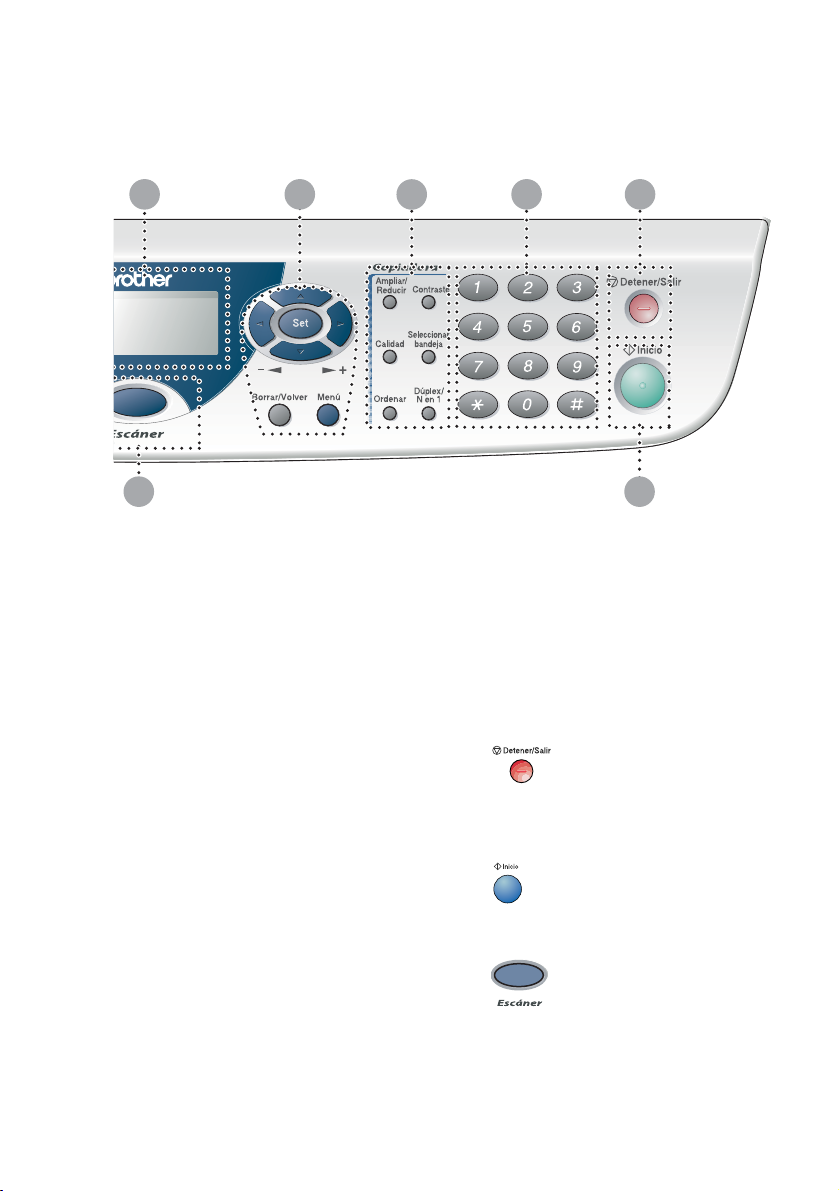
3 4
5
6
7
9
Teclas de la función Copiar
5
(Configuración temporal)
Ampliar/Reducir
Permite ampliar o reducir las copias
en función del porcentaje
seleccionado.
Contraste
Permite realizar una copia más
clara u oscura que el documento
original.
Calidad
Permite seleccionar la calidad de la
copia en función del tipo de
documento.
Seleccionar bandeja
Esta opción permite seleccionar
qué bandeja utilizar para la
siguiente copia.
Ordenar
Puede ordenar copias múltiples
cuando se utiliza la unidad ADF.
N en 1 (para DCP-8020)
N en 1 permite copiar 2 ó 4 páginas
en una sola.
8
Dúplex/N en 1 (para DCP-8025D)
Puede seleccionar la opción Dúplex
para imprimir la copia en ambas
caras del papel, o bien N en 1 para
copiar 2 ó 4 páginas en una sola.
Teclas numéricas
6
Utilice las teclas numéricas para
especificar el número de copias (99
como máximo).
7
Cancela la copia y escaneo de un
documento, o bien permite salir del
menú.
8
Permite iniciar el copiado o el
escaneo de un documento.
9
Permite acceder al modo Escáner.
Detener/Salir
Inicio
Escáner
INTRODUCCIÓN 1 - 7
Page 23
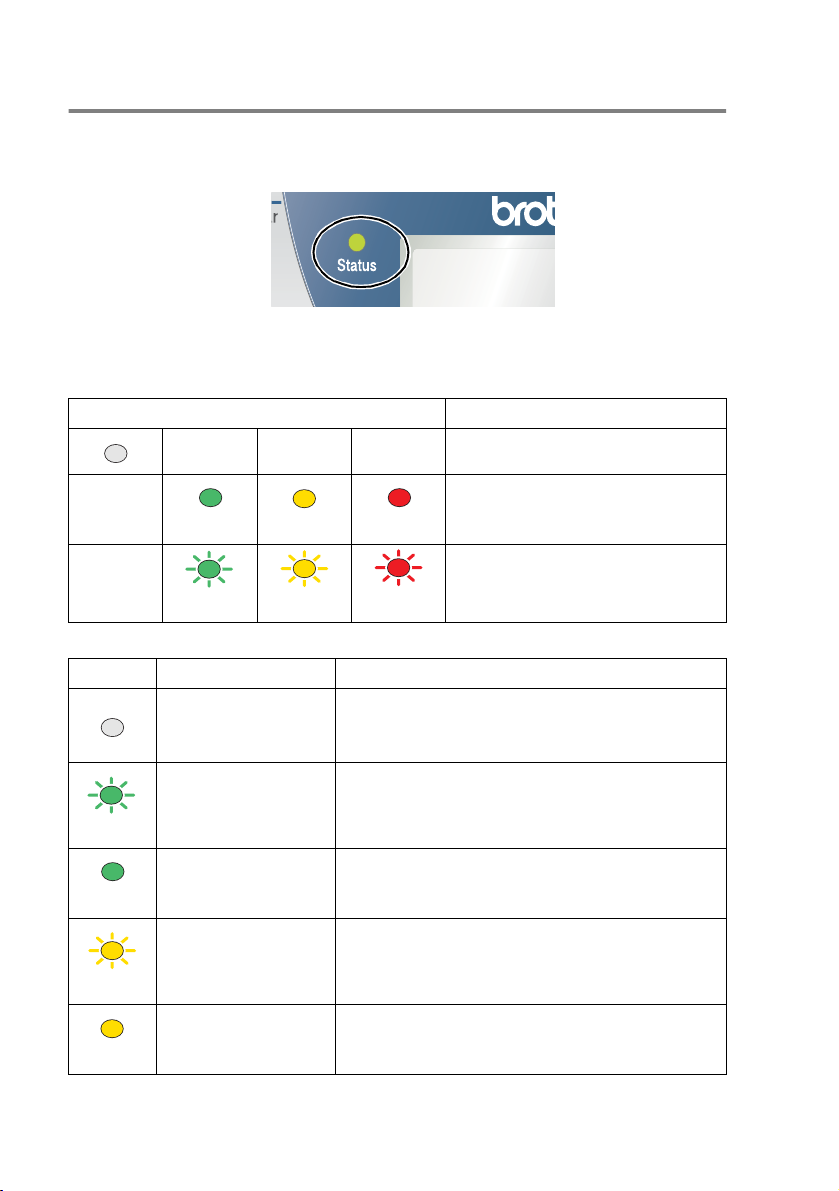
Indicaciones del LED de estado
El LED (diodo emisor de luz) de
Status
parpadeará y cambiará de
color en función del estado del equipo DCP.
Las indicaciones del LED que aparecen en la siguiente tabla se
utilizan en las ilustraciones del presente capítulo.
LED Estado del LED
LED apagado.
LED encendido.
Verde Amarillo Rojo
LED parpadeando.
Verde Amarillo Rojo
LED DCP estado Descripción
Modo Espera El interruptor de encendido está apagado, o
bien el equipo DCP está en el modo Espera o
Ahorro de energía.
Calentamiento El equipo DCP se está calentando antes de
proceder a imprimir.
Verde
Preparado El equipo DCP está listo para imprimir.
Verde
Recibiendo datos El equipo DCP está recibiendo datos desde el
Amarillo
Quedan datos en la
memoria
Amarillo
1 - 8 INTRODUCCIÓN
ordenador, está procesando datos en la
memoria o está imprimiendo datos.
Quedan datos de impresión en la memoria del
equipo DCP.
Page 24
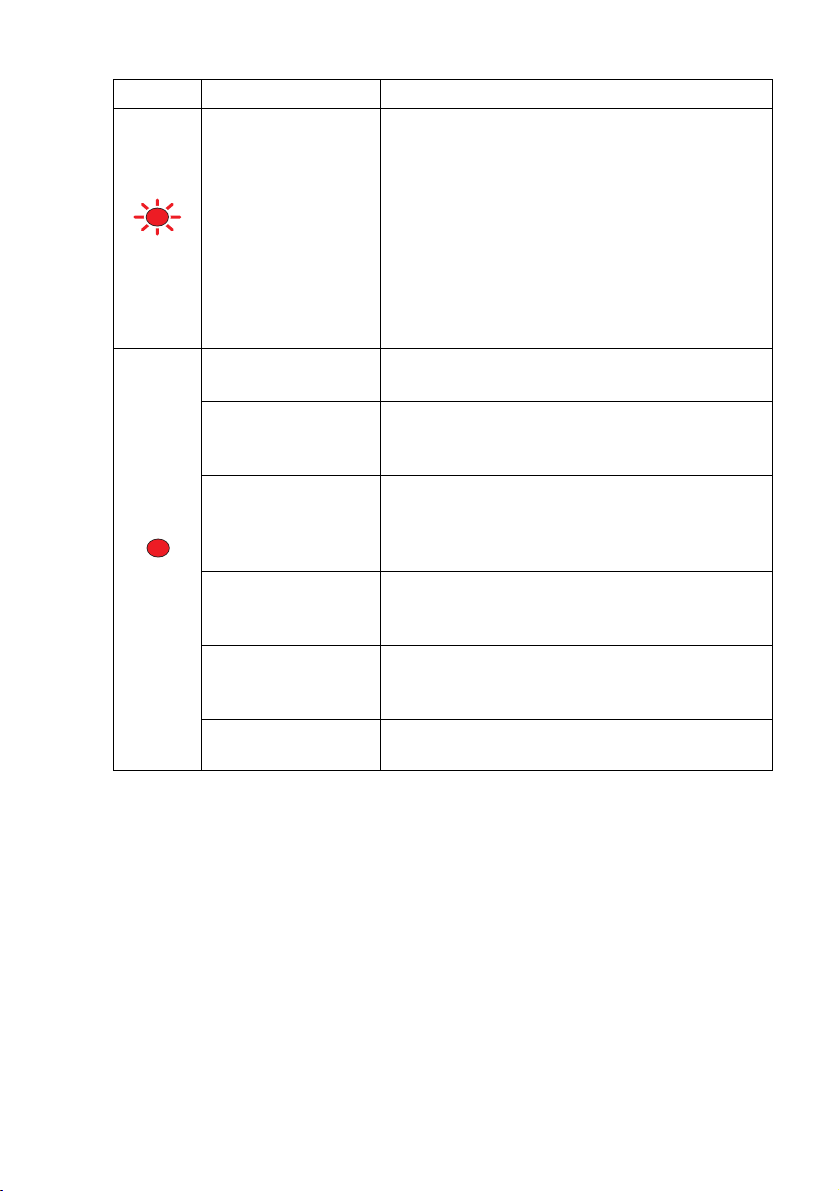
LED DCP estado Descripción
Error de servicio Siga este procedimiento.
1. Apague el equipo.
2. Espere a que transcurran algunos segundos
y, a continuación, vuelva a encenderlo y a
intentar imprimir.
Rojo
Rojo
Cubierta abierta La cubierta está abierta. Cierre la cubierta.
Tóner agotado
Error de papel Coloque papel en la bandeja, o bien retire el
Escáner bloqueado Compruebe que ha desbloqueado la palanca
Otros Observe el mensaje de la pantalla LCD.
Sin memoria La memoria está llena. (Consulte
Si el error no queda eliminado y aparece el
mismo error de servicio después de haber
vuelto a encender el equipo DCP, consulte al
distribuidor o al centro de servicio técnico
autorizado Brother.
(Consulte Mensajes de error en la página 14-1.)
Sustituya el cartucho de tóner por uno nuevo.
(Consulte Sustitución del cartucho de tóner en la
página 14-24.)
papel atascado. Observe el mensaje de la
pantalla LCD. (Consulte Solución de problemas
y mantenimiento rutinario en la página 14-1.)
de bloqueo del escáner. (Consulte
bloqueo del escáner en la página 1-5.)
(Consulte Solución de problemas y
mantenimiento rutinario
error
en la página 14-1.)
Palanca de
en la página 14-1.)
Mensajes de
INTRODUCCIÓN 1 - 9
Page 25
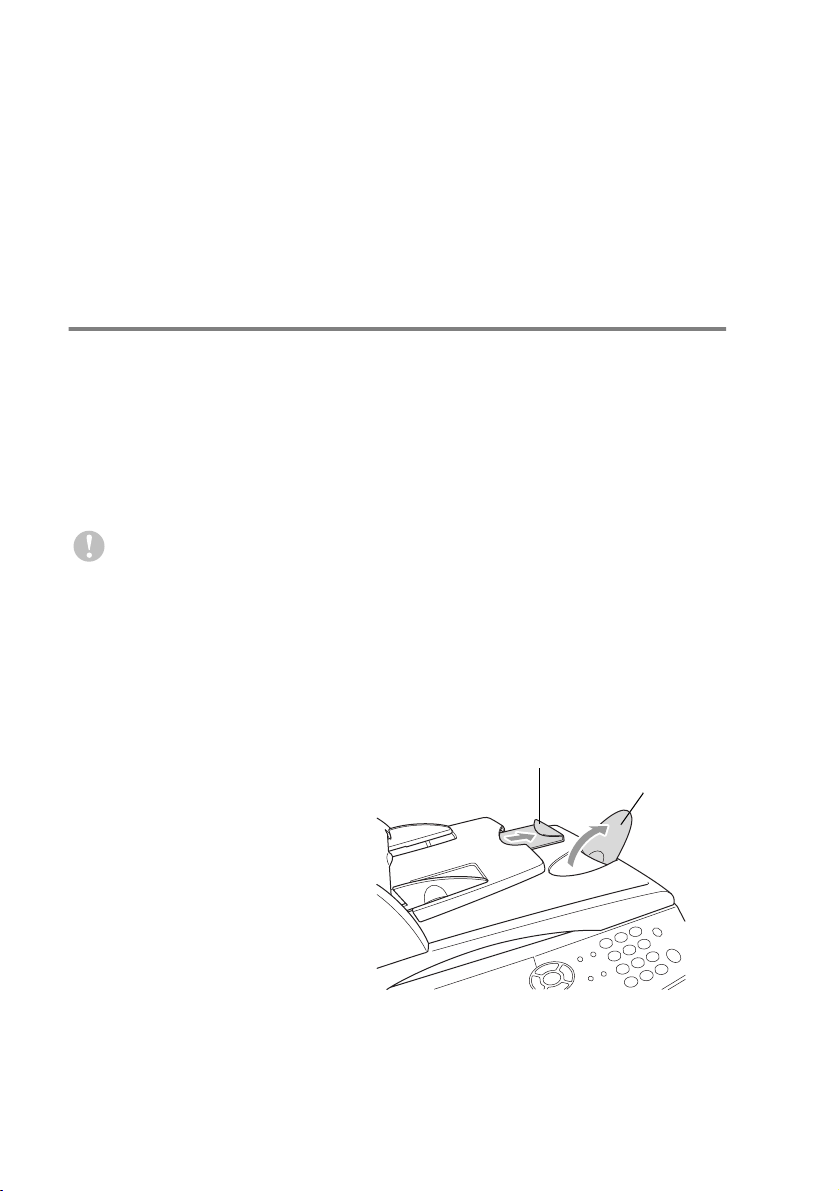
Inserción de originales para copia (y escaneo)
Podrá realizar copias de documentos insertados en la unidad ADF
(alimentador automático de documentos) o colocados en el cristal de
escaneo.
Uso de la unidad ADF (alimentador automático de documentos)
El alimentador automático de documentos (unidad ADF) tiene una
capacidad máxima de 50 páginas, que alimenta una a una al DCP.
Si utiliza la unidad ADF, cargue papel normal (20 lb/75g/m
siempre las páginas y sepárelas.
°
Temperatura:68
Humedad: 50% - 70%
NO UTILICE papel curvado, arrugado, plegado o desgarrado,
ni papel con grapas, clips, cola o cinta engomada. NO UTILICE
cartulina, papel de periódico ni tela. (Para copiar o escanear
este tipo de documentos, consulte Uso del cristal de escaneo
en la página 1-12.)
F - 86°F (20°C - 30°C)
2
). Avente
Asegúrese de que la tinta de los originales impresos esté
completamente seca.
1
Extraiga la extensión de
soporte de documentos
de la unidad ADF.
2
Despliegue la aleta del
soporte de salida de
documentos de la unidad
ADF.
3
Avente bien las hojas y
despliéguelas formando
un ángulo. Asegúrese de
poner los documentos
boca arriba, insertándolos desde el borde superior en la
unidad ADF, hasta que sienta que tocan el rodillo de
alimentación.
1 - 10 INTRODUCCIÓN
Extensión del soporte de
documentos de la unidad ADF
Aleta del
soporte de
salida de
documentos
de la unidad
ADF
Page 26
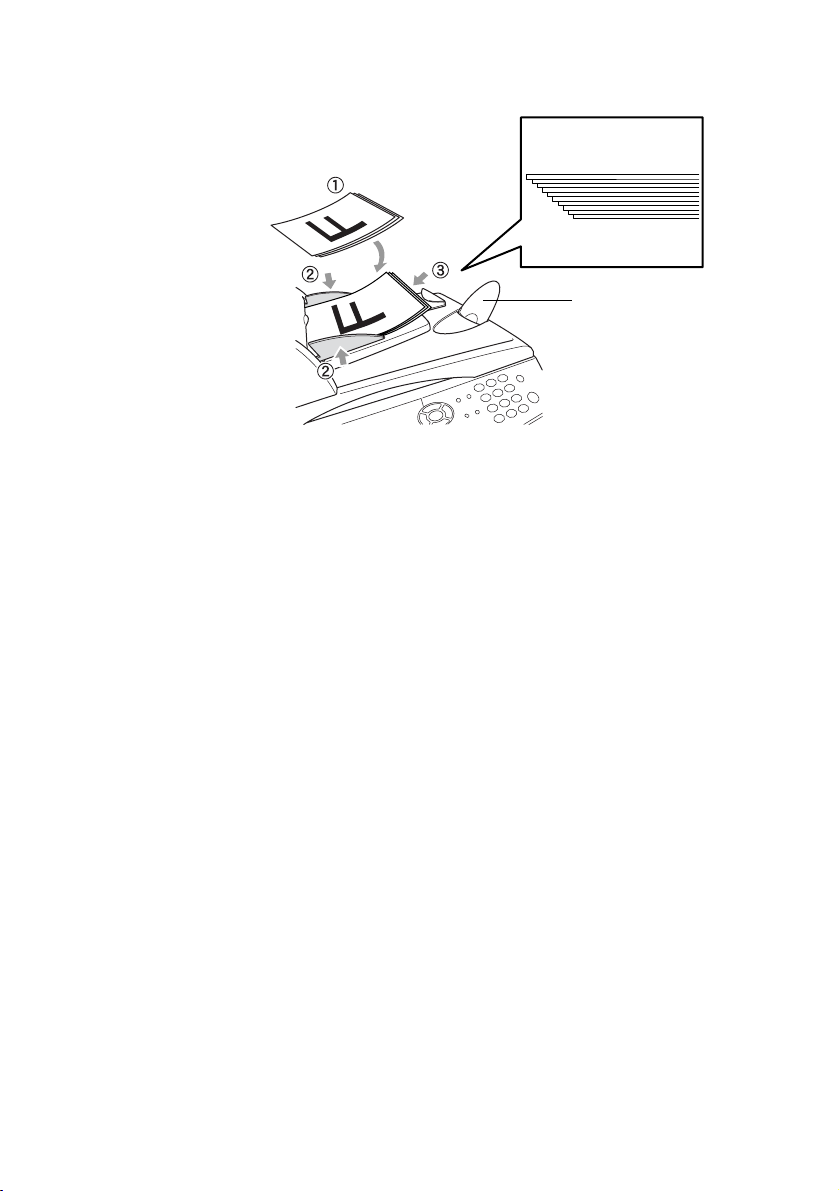
4
Ajuste las guías del papel al ancho de los documentos.
Los documentos deben estar
boca arriba en la
unidad ADF
Aleta del soporte de
salida de documentos
de la unidad ADF
5
Pulse
Inicio
. De este modo, el equipo DCP comenzará a
escanear la primera página.
INTRODUCCIÓN 1 - 11
Page 27
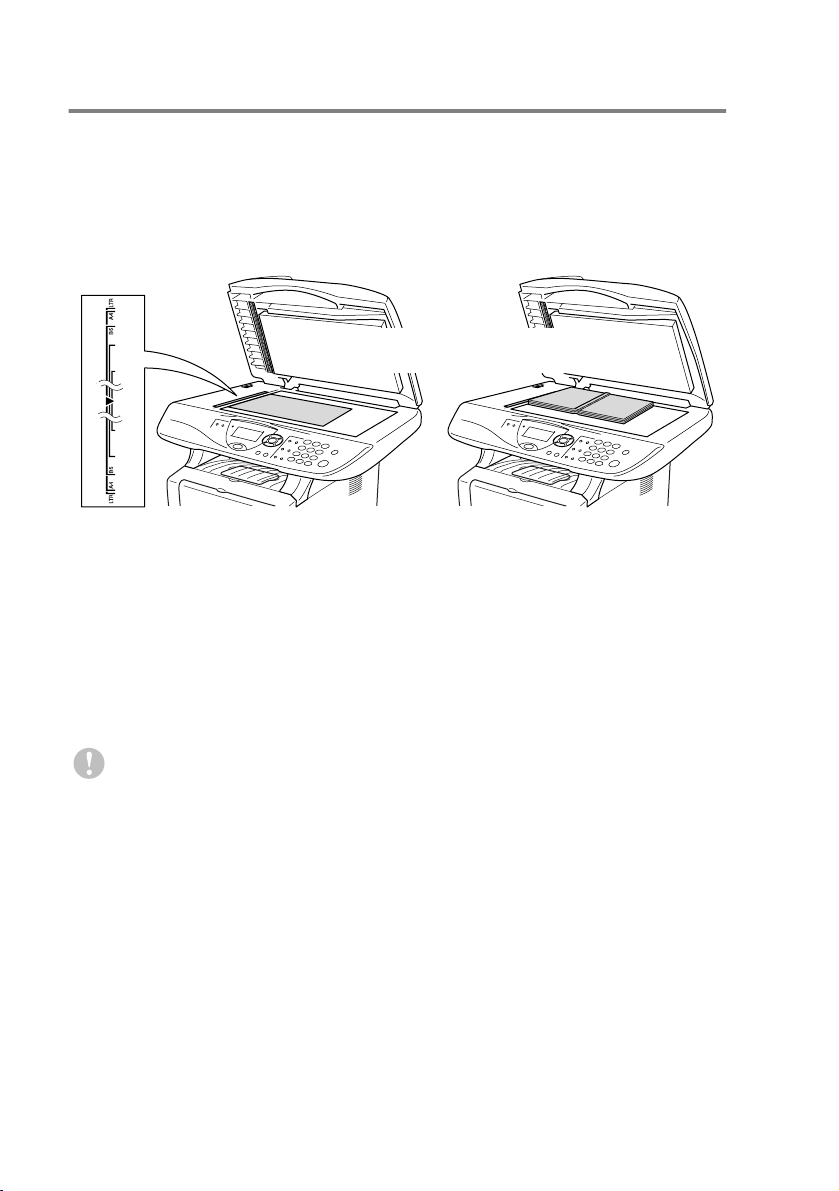
Uso del cristal de escaneo
Puede utilizar el cristal de escaneo para copiar una sóla página o las
páginas de un libro. Para utilizar el cristal de escaneo, la unidad ADF
tiene que estar vacía. No obstante, si cuando hace varias copias
desea ordenarlas, utilice la unidad ADF.
1
Levante la cubierta de documentos.
Los documentos deben colocarse
boca abajo sobre el cristal de escaneo
2
Utilizando las guías situadas a la izquierda, centre el
documento (colocado boca abajo) sobre el cristal de escaneo y
cierre la cubierta.
3
Mediante el teclado numérico, especifique el número de copias
que desee hacer (máximo 99).
4
Pulse
El equipo DCP comenzará a escanear el original.
Inicio
.
Si el documento es un libro o si es grueso, no cierre la cubierta
de golpe ni haga presión sobre ella, ya que de lo contrario el
equipo DCP podría averiarse.
1 - 12 INTRODUCCIÓN
Page 28
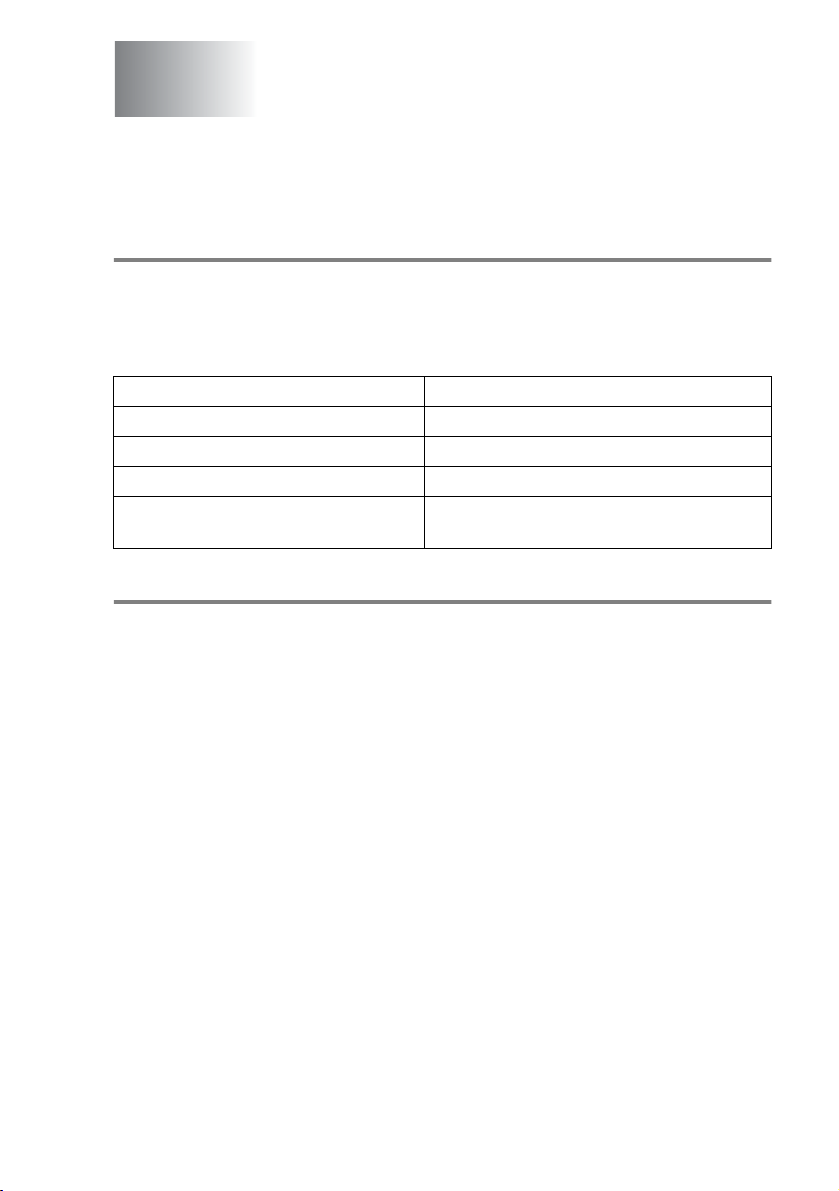
2
Papel
Acerca del papel
Tipo y tamaño del papel
El equipo DCP carga el papel desde la bandeja de papel instalada,
la bandeja de alimentación manual, la bandeja polivalente o la
bandeja inferior opcional.
Tipo de bandeja Nombre del modelo
Bandeja de papel (bandeja nº 1) DCP-8020 y DCP-8025D
Bandeja de alimentación manual DCP-8020
Bandeja polivalente (bandeja MP) DCP-8025D
Bandeja inferior opcional (bandeja nº 2)
Papel recomendado
Opcional en los equipos DCP-8020 y
DCP-8025D
Papel normal: Xerox Premier 80 g/m
Xerox Business 80 g/m
DATACOPY 80 g/m
IGEPA X-Press 80 g/m
Papel reciclado Xerox Recycled Supreme
Transparencias: 3M CG 3300
Etiquetas: Etiquetas Avery láser L7163
■
Antes de encargar determinado tipo de papel, realice pruebas de
impresión para asegurarse de que sea el adecuado.
■
Utilice papel elaborado para fotocopias en papel normal.
■
Utilice papel de entre 75 y 90 g/m2.
■
Utilice papel neutro. Evite utilizar papel ácido o alcalino.
■
Utilice papel de fibra larga.
■
Utilice un papel con un contenido de humedad de
aproximadamente el 5%.
2
2
2
2
PAPEL 2 - 1
Page 29
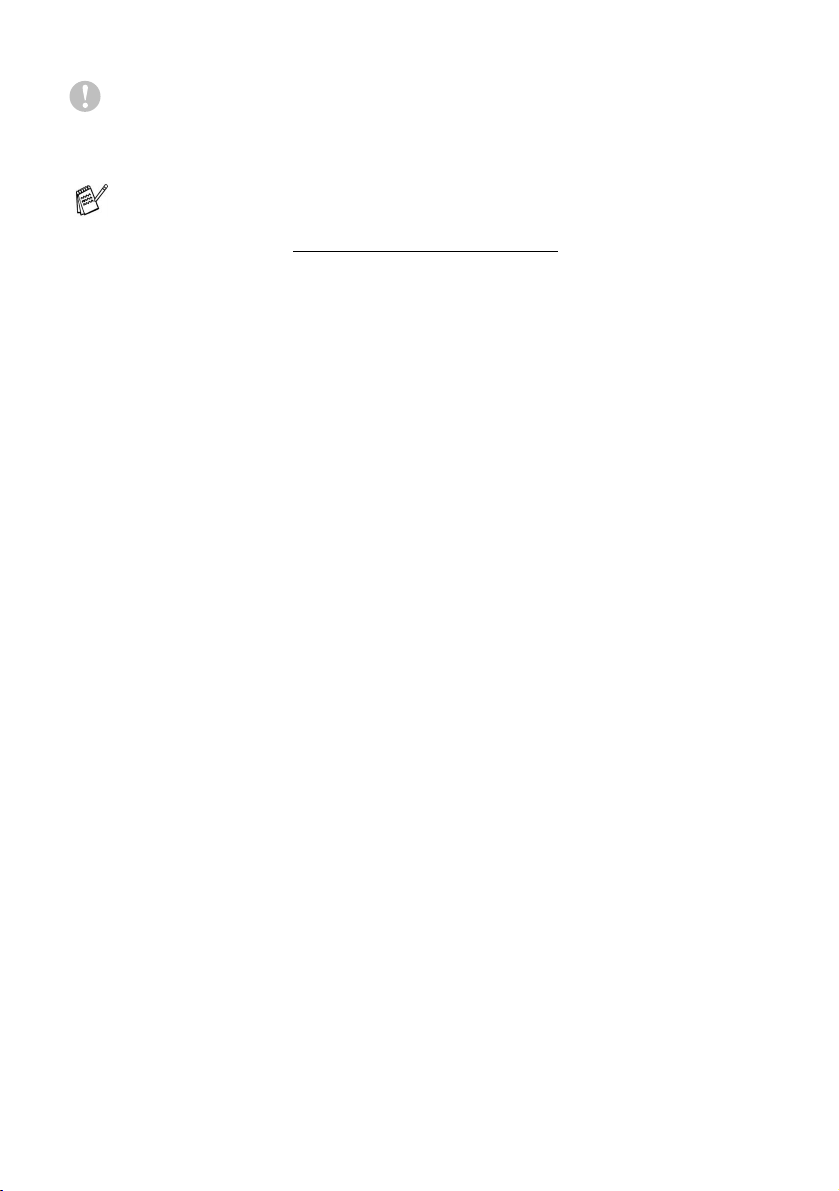
Aviso
No utilice papel para inyección de tinta. Este papel podría atascarse
y dañar el equipo DCP.
La calidad de la impresión dependerá del tipo y de la marca del
papel.
Visite el sitio Web http://solutions.brother.com
encontrará las marcas de papel recomendadas que pueden
utilizarse con los equipos DCP-8020 y DCP-8025D.
, donde
Selección del papel idóneo
Antes de encargar papel (en especial tamaños y tipos de papel
especiales), recomendamos hacer pruebas de impresión con el
equipo DCP.
■
Evite cargar hojas parcialmente utilizadas, ya que el equipo DCP
podría dañarse.
■
Evite utilizar papel estucado, como por ejemplo papel revestido
con vinilo.
■
Evite utilizar papel preimpreso, demasiado texturizado o con
membretes en relieve.
Para una impresión óptima, utilice el tipo recomendado de papel, en
especial papel normal y transparencias. Si desea información más
detallada acerca de las especificaciones del papel, consulte al
representante de ventas autorizado más próximo o al distribuidor
donde adquirió el equipo DCP.
■
Utilice etiquetas o transparencias diseñadas para impresoras
láser.
■
Para obtener una calidad de impresión óptima, recomendamos
utilizar papel de fibra larga.
■
Si utiliza papel especial y tiene problemas de alimentación desde
la bandeja, vuelva a intentarlo empleando la bandeja de
alimentación manual o la bandeja polivalente.
■
El equipo DCP admite el uso de papel reciclado.
2 - 2 PAPEL
Page 30
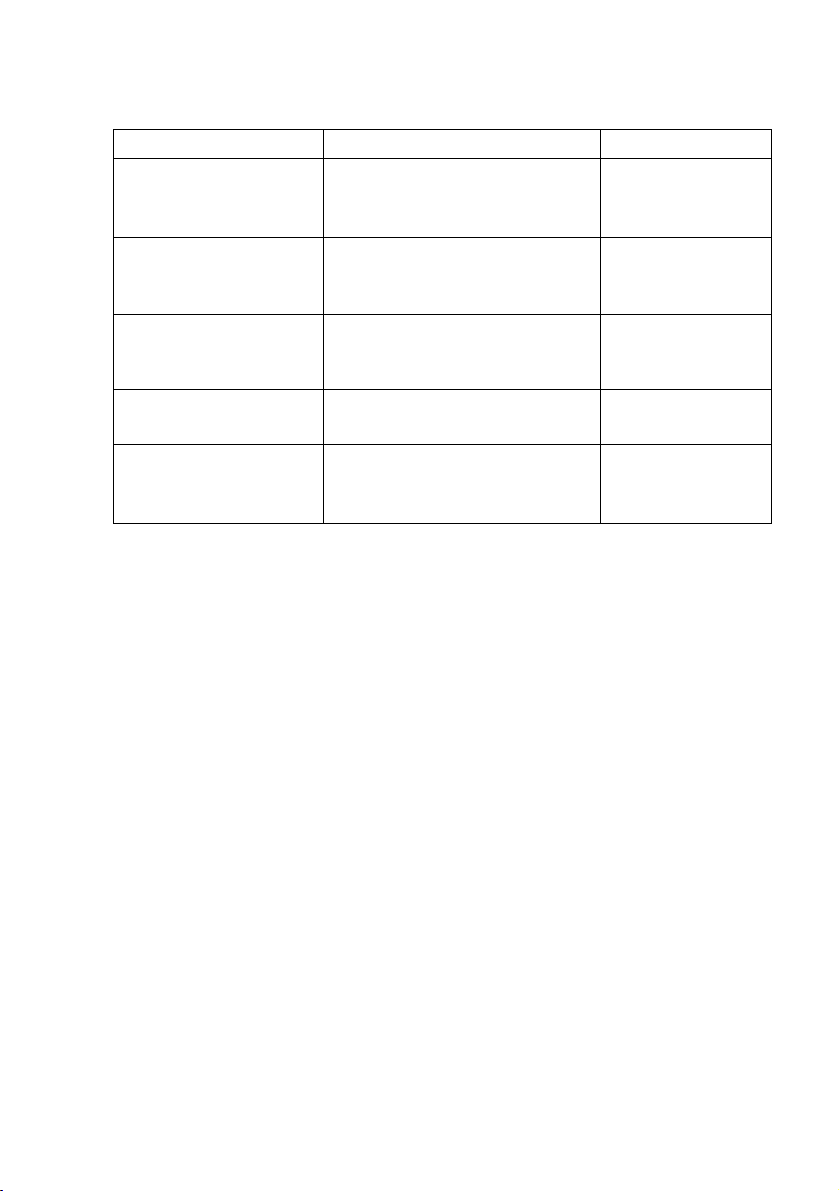
Capacidad de las bandejas de papel
Tamaño del papel Número de hojas
Bandeja polivalente
(bandeja MP)
(DCP-8025D)
Bandeja de
alimentación manual
(DCP-8020)
Bandeja de papel
(bandeja nº 1)
Bandeja inferior
opcional (bandeja nº 2)
Impresión a doble cara
(dúplex)
(DCP-8025D)
Ancho: 69,8 hasta 220 mm
Alto: 116 hasta 406,4 mm
Ancho: 69,8 hasta 220 mm
Alto: 116 hasta 406,4 mm
A4, Carta, Oficio, B5 (ISO),
B5 (JIS), Ejecutivo, A5, A6,
B6 (ISO)
A4, Carta, Oficio, B5 (ISO),
B5 (JIS), Ejecutivo, A5, B6 (ISO)
A4, Carta, Oficio —
50 hojas
2
(80 g/m
)
Hoja suelta
250 hojas
(80 g/m
2
)
250 hojas
2
(80 g/m
)
PAPEL 2 - 3
Page 31

Especificaciones del papel para cada bandeja de papel
Modelo DCP-8020 DCP-8025D
Tipos de
papel
Gramajes
de papel
Tamaños
de papel
Bandeja
polivalente
(MP)
Bandeja de
alimentació
n manual
Bandeja de
papel
Bandeja
inferior
opcional
Bandeja
polivalente
(MP)
Bandeja de
alimentació
n manual
Bandeja de
papel
Bandeja
inferior
opcional
Bandeja
polivalente
(MP)
Bandeja de
alimentació
n manual
Bandeja de
papel
Bandeja
inferior
opcional
N/A Papel normal, papel Bond,
Papel normal, papel Bond,
papel reciclado, sobres*
etiquetas*
transparencias*
N/A
2
y
2
papel reciclado, sobres,
etiquetas y transparencias
Papel normal, papel reciclado y transparencias*
Papel normal, papel reciclado y transparencias*
N/A de 60 hasta 161 g/m
de 60 hasta 161 g/m
de 60 hasta 105 g/m
de 60 hasta 105 g/m
2
2
2
N/A
2
2
2
N/A Ancho: 69,8 hasta 220 mm
Alto: 116 hasta 406,4 mm
Ancho: 69,8 hasta 220 mm
N/A
Alto: 116 hasta 406,4 mm
A4, Carta, Oficio, B5 (ISO), B5 (JIS), Ejecutivo, A5, A6,
B6 (ISO)
A4, Carta, Oficio, B5 (ISO), B5 (JIS), Ejecutivo, A5,
B6 (ISO)
1
,
*1 Un máximo de 3 sobres
*2 Un máximo de 10 hojas
Al imprimir transparencias, retírelas a medida que vayan
saliendo de la bandeja de salida boca abajo del equipo DCP.
2 - 4 PAPEL
Page 32

Cómo cargar papel
Para cargar papel u otros soportes en la bandeja de papel
1
Extraiga totalmente la bandeja de papel del equipo DCP.
2
Pulsando la palanca de desbloqueo de las guías del papel,
deslice los ajustadores para adaptarlos al tamaño del papel.
Cerciórese de que las guías queden firmemente encajadas en
las ranuras.
En el caso de papel Oficio, pulse el botón de desbloqueo de la
guía universal y extraiga la parte trasera de la bandeja de papel.
Botón de desbloqueo de la
guía universal
PAPEL 2 - 5
Page 33

3
Avente bien la pila de papel para evitar que se produzcan
atascos y problemas de alimentación de papel.
4
Coloque el papel en la bandeja.
Compruebe que el papel esté bien apilado en la bandeja, por
debajo de la marca máxima, y que la guía esté nivelada con la
pila de papel.
Hasta aquí.
5
Vuelva a colocar firmemente la bandeja en el equipo DCP y
despliegue la aleta de soporte antes de utilizar el equipo DCP.
Aleta de soporte
Al cargar papel en la bandeja, recuerde lo siguiente:
■
La cara a imprimir debe estar boca abajo.
■
Inserte primero el borde de entrada (parte superior del
papel) y empújelo suavemente hacia la bandeja.
■
Para copiar papel tamaño Oficio, despliegue también la
segunda aleta de soporte.
2 - 6 PAPEL
Page 34

Para cargar papel u otros soportes en la bandeja de alimentación manual (para DCP-8020)
Para imprimir sobres y etiquetas, utilice exclusivamente la
bandeja de alimentación manual.
1
Abra la bandeja de alimentación manual. Deslice las guías del
papel para ajustarlas al tamaño del papel.
2
Con ambas manos, inserte el papel en la bandeja de
alimentación manual hasta que el borde superior del papel
toque el rodillo de alimentación del papel. Mantenga el papel en
esta posición hasta que el equipo DCP cargue
automáticamente un corto tramo del papel. A continuación,
suelte el papel.
PAPEL 2 - 7
Page 35

Al cargar papel en la bandeja de alimentación manual, recuerde
lo siguiente:
■
La cara a imprimir debe estar boca arriba.
■
Inserte primero el borde de entrada (parte superior del
papel) y empújelo suavemente hacia la bandeja.
■
Asegúrese de que el papel esté recto y en posición
adecuada. De lo contrario, la alimentación será incorrecta y
puede producirse una impresión sesgada o un atasco de
papel.
■
En la bandeja de alimentación manual, no inserte más de
una hoja o un sobre cada vez, ya que de lo contrario podría
producirse un atasco.
2 - 8 PAPEL
Page 36

Para cargar papel u otros soportes en la bandeja polivalente (bandeja MP) (para DCP-8025D)
Para imprimir sobres y etiquetas, utilice exclusivamente la
bandeja polivalente.
1
Abra la bandeja MP y bájela suavemente.
2
Extraiga y despliegue la aleta de soporte de la bandeja MP.
Aleta de soporte de la
bandeja MP
PAPEL 2 - 9
Page 37

3
Al cargar papel en la bandeja MP, asegúrese de que toque la
parte posterior de la bandeja.
■
Asegúrese de que el papel esté recto y en posición
adecuada. De lo contrario, la alimentación será incorrecta y
puede producirse una impresión sesgada o un atasco de
papel.
■
En la bandeja MP se puede insertar un máximo de 3 sobres
o de 50 hojas de papel de 80 g/m
4
Pulsando la palanca de desbloqueo de las guías del papel,
deslice la guía de papel para adaptarla al tamaño del papel.
2
.
Al cargar papel en la bandeja MP, recuerde lo siguiente:
■
La cara a imprimir debe estar boca arriba.
■
Durante la impresión, la bandeja interior se eleva para
cargar papel al equipo DCP.
■
Inserte primero el borde de entrada (parte superior del
papel) y empújelo suavemente hacia la bandeja.
2 - 10 PAPEL
Page 38

Cómo utilizar la función Dúplex automático para copiar e imprimir (para DCP-8025D)
Si desea imprimir ambas caras del papel utilizando la función Dúplex
(en modo Copiadora o Impresora), tendrá que ajustar la palanca de
ajuste del papel al tamaño del papel que esté utilizando.
Esta función sólo es compatible con papel tamaño A4, Carta u
Oficio. (Consulte Dúplex/N en 1 en la página 5-12 y Impresión a dos
caras (impresión dúplex)
1
Cargue papel en la bandeja de papel o en la bandeja polivalente (MP).
2
Ajuste la palanca de ajuste del papel para impresión dúplex,
que encontrará en la parte posterior del equipo DCP, para
adecuarla al tamaño del papel.
en la página 6-3.)
LTR/LGL
A4
3
De este modo, el equipo DCP habrá quedado configurado para
imprimir a dos caras.
PAPEL 2 - 11
Page 39

3
Programación en pantalla
Programación simplificada
El equipo DCP ha sido diseñado para que resulte fácil utilizarlo.
Incorpora un sistema de programación a través de la pantalla LCD,
que se maneja con las teclas de navegación. La programación
simplificada le ayudará a sacar el máximo partido a todas las
opciones de menús del equipo DCP.
Dado que la programación se maneja a través de la pantalla LCD,
hemos incorporado a la misma instrucciones 'paso a paso' que le
ayudarán a programar el equipo DCP. Sólo tiene que seguir las
instrucciones, que le guiarán en la selección de menús y de
opciones de programación.
Tabla de menús
Posiblemente consiga programar el equipo DCP sin necesidad de
consultar el Manual del usuario. No obstante, para entender mejor las
selecciones y opciones de menús que encontrará en los programas
del equipo DCP, consulte la tabla de menús de la página 3-4.
Para programar el equipo DCP, pulse
número de menú pertinente. Por ejemplo: para configurar la
Calidad
para seleccionar
como
Foto
Foto
, pulse
. A continuación, pulse
Menú, 2, 1
Menú
y, a continuación, el
y, por último, o
Set
.
3 - 1 PROGRAMACIÓN EN PANTALLA
Page 40

Teclas de navegación
*Acceso al menú
*Ir al siguiente nivel del
menú
*Aceptar una opción
*Salir del menú pulsando
repetidamente
*Volver al nivel del menú
precedente
*Desplazarse por el nivel
actual del menú
*Volver al nivel del menú
precedente
*Ir al siguiente nivel del
menú
*Salir del menú
Para acceder al modo Menú, pulse
Al entrar en el menú, observará que la pantalla LCD se desplaza.
Pulse
general
—O BIEN—
Pulse
—O BIEN—
Pulse
—O BIEN—
Pulse
(sólo si está instalada la tarjeta LAN opcional (NC-9100h).)
—O BIEN—
Si desea desplazarse más rápidamente por un nivel del menú, pulse
la flecha correspondiente a la dirección hacia la que desea avanzar:
A continuación, seleccione la opción de su preferencia pulsando
cuando dicha opción aparezca en la pantalla LCD.
1
para ir al menú Configuración
2
para ir al menú de la copiadora
3
para ir al menú de la impresora
4
para ir al menú LAN
o bien .
Menú
.
1.Config. gral.
2.Copia
3.Impresora
4.LAN
▲▼
Sel
Y Set
Set
PROGRAMACIÓN EN PANTALLA 3 - 2
Page 41

De este modo, en la pantalla LCD aparecerá el siguiente nivel del
menú.
Pulse o para desplazarse hasta la siguiente selección del
menú.
Pulse
Set
.
Cuando haya terminado de configurar una opción, en la pantalla
LCD aparecerá el texto
Aceptado
.
Si ya ha pasado la opción de su preferencia o desea reducir las
pulsaciones de teclas, utilice .
La opción actualmente configurada es siempre la que aparece
con el signo “ ”.
3 - 3 PROGRAMACIÓN EN PANTALLA
Page 42

Menú
principal
1.Config.
gral.
Pulse los números de menú.
(por ejemplo, pulse 1, 1 para
Tipo de papel)
—
OBIEN
—
selección
Submenú Selecciones
1.Tipo de
papel
2.Tamaño
papel
de menú
1.Band M P
(DCP-8025D)
2.Superi or
(Esta opción
sólo aparecerá
si ha instalado
la bandeja
opcional nº 2)
3.Inferi or
(opcional)
1.Superi or
(Esta opción
sólo aparecerá
si ha instalado
la bandeja
opcional nº 2)
2.Inferi or
(option)
selección para aceptar
Opciones Descripción Página
Fino
Normal
Grueso
Más Grueso
Transpar encia
Fino
Normal
Grueso
Más Grueso
Transpar encia
Fino
Normal
Grueso
Más Grueso
Transpar encia
A4
Carta
Legal
Ejecutivo
A5
A6
B5
B6
A4
Carta
Legal
Ejecutivo
A5
B5
B6
Permite seleccionar el
tipo de papel cargado
en la bandeja
polivalente (MP).
Permite seleccionar el
tipo de papel c argado en
la bandeja de papel nº 1.
Permite seleccionar el
tipo de papel c argado en
la bandeja de papel nº 2.
Permite seleccionar el
tamaño de papel
cargado e n la bandeja
de papel nº 1.
Permite seleccionar el
tamaño de papel
cargado e n la bandeja
de papel nº 2.
para salir
4-1
4-1
4-1
4-3
4-3
La configuración predeterminada de fábrica
aparece en negrita con .
PROGRAMACIÓN EN PANTALLA 3 - 4
Page 43

Menú
principal
1.Config.
gral.
(continuación)
Pulse los números de menú.
(por ejemplo, pulse 1, 1 para
Tipo de papel)
—
OBIEN
—
selección
Submenú Selecciones
3.Alarma — Bajo
4.Ecologí a 1.Ahorro
5. Bandeja:
Copia
(Este menú no
aparecerá en el
equipo DCP-8020. )
(Si ha instalado la
bandeja opcional
nº 2, consulte la
página 3-10.)
5.Contras te
LCD
(DCP-8020)
6.Contras te
LCD
(DCP-8025D)
(Si ha instalado la
bandeja opcional
nº 2, consulte la
página 3-10.)
6.
Vida tam bor
(DCP-8020)
7.
Vida tam bor
(DCP-8025D)
(Si ha instalado la
bandeja opcional
nº 2, consulte la
página 3-10.)
de menú
tóner
2.Tiempo
reposo
3.Ahorro
energía
—
—- +
— — Permite verificar
selección para aceptar
Opciones Descripción Página
Permite ajustar el
Med
Alto
No
Si
No
(00-99)
05Min*
Si
No
Bandeja 1 sólo
MP sólo
Automático
- +
- +
- +
- +
volumen de la alarma.
Esta opción
incrementa la vida útil
del cartucho de tóner.
Esta opción permite
ahorrar energía
Modo Ahorro de
energía
Permite seleccionar
la bandeja que se
utilizará para hacer
copias.
Permite ajustar el
contraste de la
pantalla LCD.
cuánta vida útil (en
porcentaje) le queda
al tambor.
para salir
4-4
4-4
4-5
4-6
4-7
4-8
14-32
La configuración predeterminada de fábrica
aparece en negrita con .
3 - 5 PROGRAMACIÓN EN PANTALLA
Page 44

Menú
principal
1.Config.
gral.
(continuación)
Pulse los números de menú.
(por ejemplo, pulse 1, 1 para
Tipo de papel)
—
OBIEN
—
selección
Submenú Selecciones
7.Cont.
páginas
(DCP-8020)
8.Cont.
páginas
(DCP-8025D)
(Si ha instalado la
bandeja opcional
nº 2, consulte la
página 3-10.)
8.Config
sistema
(DCP-8020)
9.Config
sistema
(DCP-8025D)
(Si ha instalado la
bandeja opcional
nº 2, consulte la
página 3-10.)
de menú
— Total
— — Permite imprimir
selección para aceptar
Opciones Descripción Página
Permite comprobar
Copy
Imprimir
Listar
el total de páginas
que el equipo DCP
ha impreso hasta el
momento.
listas.
para salir
14-32
4-8
La configuración predeterminada de fábrica
aparece en negrita con .
PROGRAMACIÓN EN PANTALLA 3 - 6
Page 45

Pulse los números de menú.
(por ejemplo, pulse 1, 1 para
Tipo de papel)
—
Menú
principal
2.Copia 1.Calidad Texto
3.Impres ora 1.Emulación —
selección
Submenú Selecciones
2.Contrast e —- +
2.Opcions
impres
3.Reconf
impres
OBIEN
—
selección para aceptar
de menú
1.Fuente
interna
2.
Configuración
— — Permite restablecer
Opciones Descripción Página
Foto
Automá.
Automático
HP LaserJet
BR-Script 3
— Permite imprimir una
—6-19
- +
- +
- +
- +
Permite configurar la
resolución de
copiadora idónea
para el tipo de
documento.
Permite ajustar el
contraste de las
copias.
Permite seleccionar
el modo de
emulación.
lista de las fuentes
internas del equipo
DCP, o bien la
configuración actual
de la impresora.
la configuración
original de fá brica del
equipo DCP.
para salir
5-20
5-20
6-18
6-19
6-19
La configuración predeterminada de fábrica
aparece en negrita con .
3 - 7 PROGRAMACIÓN EN PANTALLA
Page 46

Pulse los números de menú.
(por ejemplo, pulse 1, 1 para
Tipo de papel)
—
OBIEN
—
para salir
selección
selección para aceptar
Si tiene instalada la tarjeta LAN opcional (NC-9100h), en la
pantalla LCD aparecerá el siguiente menú LAN.
Menú
principal
4.LAN
(opcional)
Submenú Selecciones
1.Setup
TCP/IP
de menú
1.BOOT
Method
2.Direcció n
IP?
3.Máscara
Subred
4.Gateway [000-255].
5.Nombre de
Host
6.WINS
config
7.WINS
Server
8.Servidor
DNS
Opciones Descripción Página
Auto
Static
RARP
BOOTP
DHCP
[000-255].
[000-255].
[000-255].
[000-255]
[000-255].
[000-255].
[000-255].
[000-255]
[000-255].
[000-255].
[000-255]
BRN_XXXXXX Especifique el
Auto
Static
Primario
Secundario
Primario
Secundario
Permite seleccionar
el método de inicio
más adecuado a sus
necesidades.
Especifique la
dirección IP.
Especifique la
máscara de subred.
Especifique la
dirección de la puer ta
de enlace.
nombre del host.
Esta opción permite
especificar el modo
de configuración del
WINS.
Permite especificar
la dirección IP del
servidor primario o
secundario.
Permite especificar la
dirección IP del
servidor primario o
secundario.
Consult e el
Manual del
usuario de
la red en el
CD-ROM
La configuración predeterminada de fábrica
aparece en negrita con .
PROGRAMACIÓN EN PANTALLA 3 - 8
Page 47

Pulse los números de menú.
(por ejemplo, pulse 1, 1 para
Tipo de papel)
—
OBIEN
—
selección
para salir
selección para aceptar
Menú
principal
4.LAN
(opcional)
(continuación)
Submenú Selecciones
1.Setup
TCP/IP
(continuación)
2.
Miscel áneo
de menú
9.APIPA Si
1.Netware Si
2.Net fra me
3.AppleTa lk Si
4.DLC/LLC Si
5.Net
BIOS/IP
6.Etherne t
Opciones Descripción Página
Asigna
No
No
Automático
802.3
ENET
802.2
SNAP
No
No
Si
No
Automático
100b-FD
100b-HD
10b-FD
10b-HD
automáticamente la
dirección IP a partir del
intervalo de
direcciones del vínculo
local
Seleccione Sí para
utilizar el equipo
DCP en una red
Netware.
Esta opción permite
especificar el tipo de
trama de red.
Seleccione Sí para
utilizar el equipo
DCP en una red
Macintosh.
Seleccione Sí para
utilizar el equipo
DCP en una red
DLC/LLC.
Seleccione Sí para
utilizar el equipo
DCP en una red Net
BIOS/IP.
Esta opción permite
seleccionar el modo
de enlace de
Ethernet.
Consulte el
Manual del
usuario de la
red en el
CD-ROM
La configuración predeterminada de fábrica
aparece en negrita con .
3 - 9 PROGRAMACIÓN EN PANTALLA
Page 48

Si ha instalado la bandeja de papel opcional, en la pantalla LCD
aparecerán las siguientes opciones.
(Para DCP-8020 con bandeja de papel opcional nº 2)
Menú
principal
1.Config.
gral.
Submenú Selecciones
5.Bandeja:
Copia
6.Contraste
LCD
7.Vida
tambor
8.Cont.
páginas
9.Config
sistema
de menú
—
—- +
——
— Total
— — Permite imprimir
Opciones Descripción Página
Bandeja 1 sólo
Bandeja 2 sólo
Automático
- +
- +
- +
- +
Copy
Imprimir
Listar
Permite seleccionar
la bandeja que se
utilizará para hacer
copias.
Permite ajustar el
contraste de la
pantalla LCD.
Permite verificar cuánta
vida útil (en porcentaje)
le queda al tambor.
Permite comprobar el
total de páginas que el
equipo DCP ha impreso
hasta el momento.
listas.
(Para DCP-8025D con bandeja de papel opcional nº 2)
Menú
principal
1.Config.
gral.
Submenú Selecciones
5.Bandeja:
Copia
6.Contraste
LCD
7.Vida
tambor
8.Cont.
páginas
9.Config
sistema
de menú
—
—- +
——
— Total
— — Permite imprimir
Opciones Descripción Página
Bandeja 1 sólo
Bandeja 2 sólo
MP sólo
Automático
- +
- +
- +
- +
Copy
Imprimir
Listar
Permite seleccionar
la bandeja que se
utilizará para hacer
copias.
Permite ajustar el
contraste de la
pantalla LCD.
Permite verificar cuánta
vida útil (en porcentaje)
le queda al tambor.
Permite comprobar el
total de páginas que el
equipo DCP ha impreso
hasta el momento.
listas.
4-7
4-8
14-32
14-32
4-8
4-7
4-8
14-32
14-32
4-8
La configuración predeterminada de fábrica
aparece en negrita con .
PROGRAMACIÓN EN PANTALLA 3 - 10
Page 49

Tabla Operaciones con teclas
Las teclas del panel de control permiten seleccionar fácilmente
opciones de configuración
las operaciones de escaneo. La siguiente tabla, Operaciones con
teclas, le ayudará a entender las opciones disponibles.
temporales
para las copias y acceder a
Teclas temporales
Impresión
segura
Cancelar trabajo —
Escáner Escan. a E-Mail
Ampliar/Reducir 104%, 141%, 200%, Automático,
Contraste - +
Calidad Automá., Texto, Foto
Seleccionar bandeja
(DCP-8020)
(DCP-8025D) #1 (XXX*), #2 (XXX*), Band MP,
Ordenar
N en 1
(DCP-8020)
Dúplex/N en 1
(DCP-8025D)
■
(XXX*) es el tipo de papel que ha especificado.
■
Si está instalada la bandeja de papel opcional, aparecerá el
Opciones Descripción
—
Escan. a imagen
Escanear a OCR
Escan a fiche.
Pers., 50%, 70%, 78%, 83%, 85%,
91% (Toda pág), 94%, 97%
#1 (XXX*), #2 (XXX*),
Automático
Automá.
2 en 1 (P), 2 en 1 (L),
4 en 1 (P), 4 en 1 (L),
Póster, No
Forma V1,
Forma V2,
Forma H1,
Forma H2
Una cara,
Dos caras
Permite imprimir los datos guardados
en la memoria tras introducir la
contraseña de cuatro dígitos.
Borra los datos de la memoria de la
impresora.
Permite escanear originales en blanco y
negro o en color y enviarlos a la
aplicación de correo electrónico en
forma un archivo adjunto.
Permite escanear una imagen (por
ejemplo, una foto en color) y enviarla a la
aplicación gráfica para visualizarla y
modificarla.
Permite escanear un documento de
texto para que ScanSoft
reconocimiento óptico de caracteres
(OCR) de la utilidad TextBridge
convierta en texto modificable que podrá
abrir en un procesador de textos.
Permite escanear un original (en blanco
y negro o en color) y enviarlo al
ordenador, donde podrá guardarlo como
archivo en la carpeta de su preferencia.
Permite ampliar o reducir el
tamaño de las copias.
Permite ajustar el contraste.
Permite configurar la resolución de
copiadora idónea para el tipo de original.
Permite cambiar la bandeja
utilizada sólo para la siguiente
copia.
Permite ordenar múltiples copias
utilizando la unidad ADF.
Permite cambiar el diseño de las
copias en el soporte de impresión.
®
, utilizando el
mensaje #2 (XXX*).
Página
6-17
6-17
8-17
8-17
8-18
®
, lo
8-18
5-7
5-10
5-9
5-11
5-11
5-9
5-14
5-12
3 - 11 PROGRAMACIÓN EN PANTALLA
Page 50

4
Introducción
Configuración general
Configuración del tipo de papel
Para obtener una calidad de impresión óptima, configure el equipo
DCP para el tipo de papel que esté utilizando.
Para DCP-8020
1
Pulse
—O BIEN—
Si ha instalado la bandeja de papel
opcional, pulse
configurar el papel de la bandeja
Superior
para configurar el de la bandeja
Inferior
2
Pulse o para
seleccionar
Transparencia
3
Pulse
4
Pulse
Menú, 1, 1
, o bien
.
Set
.
Detener/Salir
.
Menú, 1, 1, 1
para
Menú, 1, 1, 2
Fino, Normal, Grueso, Más Grueso
.
.
11.Tipo de papel
▲
▼
Sel
11.Tipo de papel
Sel
Normal
Grueso
Más Grueso
▲▼
Y Set
1.Superior
2.Inferior
▲▼
Y Set
o
INTRODUCCIÓN 4 - 1
Page 51

Para DCP-8025D
1
Pulse
Menú, 1, 1, 1
para
11.Tipo de papel
configurar el tipo de papel cargado
Band MP
en la
—O BIEN—
Pulse
Menú, 1, 1, 2
.
Sel
para
configurar el tipo de papel de la bandeja
—O BIEN—
Si ha instalado la bandeja de papel opcional, pulse
3
para configurar el tipo de papel de la bandeja
2
Pulse o para
seleccionar
Grueso, Más Grueso
Transparencia
3
Pulse
4
Pulse
Fino, Normal
.
Set
.
Detener/Salir
,
o
.
11.Tipo de papel
▲
▼
Sel
1.Band MP
2.Superior
3.Inferior
▲▼
Y Set
Superior
Menú, 1, 1
Inferior
1.Band MP
Normal
Grueso
▲▼
Y Set
.
,
.
Puede seleccionar
Transparencia
para Bandeja nº 1 y
Bandeja nº 2 sólo si se ha seleccionado
Menú, 1, 2
.
A4, Carta
Legal
o
en
4 - 2 INTRODUCCIÓN
Page 52

Configuración del tamaño del papel
Puede utilizar hasta ocho tamaños de papel para imprimir copias:
A4, Carta, Legal, Ejecutivo, A5, A6, B5 y B6. Si cambia el tamaño del
papel en el equipo DCP, deberá cambiar la configuración de
Tamaño de papel, de modo que el equipo DCP pueda ajustar la
copia reducida al tamaño de la página.
1
Pulse
2
Pulse
A4, Carta
A5, A6, B5
Pulse
3
Pulse
Con la bandeja de papel opcional
1
Pulse
configurar el tamaño de papel de
la bandeja
—O BIEN—
Pulse
configurar el tamaño de papel de la bandeja
2
Pulse o para seleccionar A4,
Ejecutivo, A5, A6, B5
Pulse
3
Pulse
Menú, 1, 2
o
,
ó B6.
Set
.
para seleccionar
Legal, Ejecutivo
Detener/Salir
Menú, 1, 2, 1
Superior
Menú, 1, 2, 2
Set
.
Detener/Salir
.
.
para
.
para
ó B6.
.
12.Tamaño papel
▲
,
▼
Sel
12.Tamaño papel
1.Superior
2.Inferior
Sel
Carta, Legal
A4
Carta
Legal
▲▼
Y Set
▲▼
Y Set
Inferior
.
,
■
Si se está utilizando la bandeja de papel opcional, el tamaño
A6 no estará disponible.
■
Si ha seleccionado la opción
1
, sólo podrá seleccionar A4,
Transparencia
Carta
Legal
u
INTRODUCCIÓN 4 - 3
en
.
Menú, 1
,
Page 53

Ajuste del volumen de la alarma
Es posible modificar el volumen de la alarma. La configuración
predeterminada es
dejará oír un pitido cada vez que pulse una tecla o cometa un error.
1
Pulse
2
Pulse o para
seleccionar la opción de su
preferencia.
(
Pulse
3
Pulse
Menú, 1, 3
Bajo, Med, Alto
Set
Detener/Salir
Med
. Si la alarma está activada, el equipo DCP
.
o No)
.
.
13.Alarma
▲
▼
Sel ▲▼ Y Set
Med
Alto
No
Ahorro de tóner
Esta función permite ahorrar tóner. Si configura Ahorro de tóner
Si
como
La configuración predeterminada es
1
2
3
4
, obtendrá impresiones un poco más claras que lo normal.
No
.
Pulse
Pulse o para
seleccionar
Pulse
Pulse
Menú, 1, 4, 1
Si
(o bien, No).
Set
.
Detener/Salir
.
.
14.Ecología
1.Ahorro tóner
▲
▼
Sel
Si
No
▲▼
Y Set
4 - 4 INTRODUCCIÓN
Page 54

Tiempo de espera
La configuración del tiempo de espera reduce el consumo de
energía al desconectar la unidad de fusión del interior del equipo
DCP cuando éste está inactivo. Se puede seleccionar durante
cuánto tiempo el equipo DCP debe estar inactivo (entre 00 y 99
minutos) antes de pasar al modo de espera. El temporizador se
pondrá automáticamente a cero cuando el equipo DCP reciba datos
del PC o haga una copia. La configuración predeterminada son 05
minutos. Mientras el equipo DCP esté en modo de espera, en la
pantalla LCD aparecerá el texto
imprimir o hacer una copia, habrá un pequeño retardo hasta que la
unidad de fusión se caliente hasta alcanzar la temperatura de
servicio.
1
Pulse
2
Utilice el teclado de marcación para especificar durante cuánto
tiempo deberá estar inactivo el equipo DCP antes de pasar al
modo de espera (00 hasta 99).
3
Pulse
4
Pulse
Si desea desactivar el modo de espera, pulse simultáneamente
Impresión segura
Menú, 1, 4, 2
Set
.
Detener/Salir
.
y
Espera
.
. Si en esta situación intenta
Cancelar trabajo
en el paso 2.
Apagado de la lámpara del escáner
La lámpara del escáner permanecerá encendida durante 16 horas
antes de apagarse con el fin de prolongar su vida útil. Si lo desea,
podrá apagarla manualmente pulsando simultáneamente las teclas
y . La lámpara del escáner permanecerá apagada hasta la
siguiente vez que utilice la función de escáner.
Apagando la lámpara del escáner también reducirá el consumo de energía.
■
Recuerde que apagar con demasiada frecuencia la lámpara
del escáner reducirá su vida útil. Hay quienes prefieren
apagarla al final de la jornada de trabajo. Esto no es
necesario, salvo que pasen varios días hasta que vuelva a
trabajar.
■
Si el DCP se encuentra en Modo Espera cuando se cambia
el Tpo.Espera, la nueva configuración se hará efectiva la
próxima vez que el DCP copie, imprima o se reinicie.
INTRODUCCIÓN 4 - 5
Page 55

Ahorro de energía
La configuración del modo Ahorro de energía permite reducir el
consumo de electricidad. Si se configura el modo Ahorro de energía
Si
como
escáner apagada, entrará automáticamente en modo Ahorro de
energía tras aproximadamente 10 minutos. No obstante, con el
modo Ahorro de energía no se pueden utilizar las funciones de
detección de faxes ni de activación remota.
Estando en este modo, la pantalla LCD del equipo DCP no mostrará
la fecha y la hora.
1
2
3
4
, Cuando el equipo DCP está inactivo y la lámpara del
Pulse
Pulse o para
seleccionar
Cuando en la pantalla aparezca la
opción de su preferencia, pulse
Set
Pulse
Menú, 1, 4, 3
Si
(o bien, No).
.
Detener/Salir
.
.
14.Ecología
3.Ahorro energía
▲
▼
Sel
Si
No
▲▼
Y Set
4 - 6 INTRODUCCIÓN
Page 56

Configuración de la bandeja para el modo Copiadora
Si está utilizando un modelo DCP-8020 sin la bandeja opcional
nº 2, puede saltarse estas instrucciones.
DCP-8020
La configuración predeterminada de
seleccione la Bandeja nº 2 opcional cuando se acabe el papel en la
2
Bandeja nº 1 o *
la seleccione cuando el tamaño del documento se
ajuste mejor al papel de la Bandeja nº 2.
1
Pulse
2
Pulse o para seleccionar
Bandeja 1 sólo, Bandeja 2
sólo
3
Pulse
4
Pulse
Menú, 1, 5
Automático
o
Set
.
Detener/Salir
.
.
.
DCP-8025D
La configuración predeterminada de
seleccione la Bandeja MP o la Bandeja nº 2 opcional cuando se
acabe el papel en la Bandeja nº 1 o *
del documento se ajuste mejor al papel de la Bandeja nº 2.
1
Pulse
2
Pulse o para
seleccionar
sólo
Menú, 1, 5
Bandeja 1 sólo, MP
Automático
o
.
.
—O BIEN—
Si ha instalado la bandeja de papel
opcional: Pulse o para
seleccionar
Bandeja 2 sólo, MP sólo
Automático
3
Pulse
4
Pulse
Bandeja 1 sólo
.
Set
.
Detener/Salir
.
Automa
Automa
2
la seleccione cuando el tamaño
,
o
. permite que el DCP *1
15.Bandeja:Copia
▲
Bandeja 1 sólo
Bandeja 2 sólo
▼
Automático
Sel ▲▼ Y Set
. permite que el DCP *1
15.Bandeja:Copia
▲
Bandeja 1 sólo
MP sólo
▼
Automático
▲▼
Sel
15.Bandeja:Copia
▲
▼
Sel
Y Set
Bandeja 1 sólo
Bandeja 2 sólo
MP sólo
▲▼
Y Set
*1 Las copias se imprimirán automáticamente desde la Bandeja nº 2 sólo si
la configuración de Tamaño Papel para la Bandeja nº 2 es la misma que la
de la Bandeja nº 1.
2
Si utiliza la unidad ADF (alimentador automático de documentos), las
*
copias se imprimirán automáticamente desde la Bandeja nº 2 si la
configuración de Tamaño Papel para la Bandeja nº 2 es diferente de la de la
Bandeja nº 1 y este tamaño es más adecuado para el original escaneado.
INTRODUCCIÓN 4 - 7
Page 57

Ajuste del contraste de la pantalla LCD
Se puede modificar el contraste para que el texto de la pantalla LCD
aparezca más claro o más oscuro.
1
(DCP-8020) Pulse
(DCP-8025D) Pulse
—O BIEN—
Si tiene instalada la bandeja
opcional nº 2, pulse
2
Pulse
para aumentar el contraste.
—O BIEN—
3
Pulse
Pulse
Pulse
para disminuir el contraste.
Set
.
Detener/Salir
Menú, 1, 5
Menú, 1, 6
Menú, 1, 6
.
.
16.Contraste LCD
.
Sel Y Set
.
-+
Impresión de la lista Configuración del sistema
Es posible imprimir una lista de las diversas opciones de
configuración especificadas.
1
(DCP-8020) Pulse
(DCP-8025D) Pulse
—O BIEN—
Si tiene instalada la bandeja opcional nº 2, pulse
2
Pulse
Inicio
.
Menú, 1, 8
Menú, 1, 9
.
.
Menú, 1, 9
.
4 - 8 INTRODUCCIÓN
Page 58

5
Hacer copias
Uso del equipo DCP como copiadora
El equipo DCP puede ser utilizado como copiadora, y puede hacer
hasta 99 copias consecutivas.
Área de impresión
El área de impresión del equipo DCP comienza a aproximadamente
2 mm de ambos extremos, y a 3 mm desde el borde superior o
inferior del papel.
Ejemplo: (Documento) A4 (Papel) A4
2 mm
3 mm
Área no
imprimible
HACER COPIAS 5 - 1
Page 59

Configuración temporal de copia
Para mejorar la calidad de las copias, utilice las teclas temporales de
copia:
bandeja, Ordenar
(para DCP-8025D). Las opciones así configuradas son temporales;
el equipo DCP volverá a su configuración predeterminada 1 minuto
después de terminar de copiar. Si desea volver a utilizar esta
configuración temporal, coloque el siguiente documento en la unidad
ADF o sobre el cristal del escáner antes de que transcurra ese
período.
Teclas de copia temporales
Ampliar/Reducir, Contraste, Calidad, Seleccionar
N en 1
y
(para DCP-8020) o
Dúplex/N en 1
5 - 2 HACER COPIAS
Page 60

Hacer una copia única desde la unidad ADF
1
Coloque el documento boca arriba en la unidad ADF.
2
Pulse
NO tire del documento mientras se esté haciendo la copia.
Para detener la copia y expulsar el documento, pulse
Detener/Salir
Inicio
.
.
Hacer varias copias desde la unidad ADF
1
Coloque el documento boca arriba en la unidad ADF.
2
Utilice el teclado de marcación para especificar el número de
copias de su preferencia (hasta un máximo de 99).
3
Pulse
Inicio
.
Para ordenar las copias, pulse la tecla
Ordenar
.
HACER COPIAS 5 - 3
Page 61

Copia única o varias copias utilizando el cristal de escaneo
Utilizando el cristal de escaneo se pueden hacer copias múltiples. Las
copias múltiples se apilan (primero todas las copias de la página 1, a
continuación todas las copias de la página 2, y así sucesivamente).
Utilice las teclas temporales de copia para seleccionar más opciones de
configuración. (Consulte Uso de la tecla Copiadora (Configuración
temporal)
1
2
3
4
en la página 5-6.)
Levante la cubierta de documentos.
Coloque el documento
boca abajo sobre el
cristal de escaneo.
Guías de los
documentos
Usando las guías de la izquierda, centre el documento boca
abajo sobre el cristal de escaneo y, a continuación, cierre la
cubierta de documentos.
Mediante el teclado de marcación, especifique el número de
copias de su preferencia (hasta un máximo de 99).
3 8
Por ejemplo, si desea 38 copias, pulse
Pulse
El equipo DCP comenzará a escanear el documento.
Inicio
.
.
Si desea ordenar copias múltiples, utilice la unidad ADF.
(Consulte
página 5-3.)
5 - 4 HACER COPIAS
Hacer una copia única desde la unidad ADF
en la
Page 62

Mensaje Sin memoria
Si aparece el mensaje
Detener/Salir
pulse
Inicio
escaneadas hasta el momento. Para
poder continuar, tendrá que borrar
algunas tareas de la memoria.
para copiar las páginas
A continuación, si este mensaje de error aparece más de una
vez, quizá convenga incrementar la capacidad de la memoria.
Para obtener información sobre el particular, consulte Tarjeta
de memoria en la página 15-1.
Sin memoria
para cancelar, o
,
Sin memoria
Copia: Inicio
Salir:Puls Parar
HACER COPIAS 5 - 5
Page 63

Uso de la tecla Copiadora (Configuración temporal)
Si desea cambiar la configuración sólo para la copia siguiente, utilice
las teclas de Copia temporal.
Teclas de Copia temporal
Se pueden utilizar diferentes combinaciones. La pantalla LCD
grande mostrará la configuración actual del modo Copiadora.
Ampl/Red:100%
Calidad :Automá.
Contrast:- +
Bandeja :#1(A4)
Pulse▲▼o Inicio
Ejemplo de la pantalla LCD en modo Copiadora
5 - 6 HACER COPIAS
Dúplex / N en 1
01
Page 64

Ampliación/Reducción
Puede seleccionarse cualquiera de los siguientes porcentajes de
ampliación o de reducción.
Automático
que se ajusta al tamaño de su papel.
Pers. (25 - 400%)
25% y 400%.
define el DCP para que calcule el factor de reducción
permite especificar cualquier porcentaje entre
Pulse
Esta opción sólo aparece cuando el documento se coloca en la
unidad ADF.
1
2
3
4
Ampliar/Reducir
Coloque el documento boca arriba en la unidad ADF, o bien
boca abajo en el cristal de escaneo.
Utilice el teclado de marcación para especificar el número de
copias de su preferencia (hasta un máximo de 99).
Pulse
Pulse
Ampliar/Reducir
Ampliar/Reducir
100%
→
104% (EXE
141% (A5
200%
Automático
Pers. (25 - 400%)
50%
70% (A4
78% (LGL
83% (LGL
85% (LTR
91% (Toda pág.)
94% (A4
97% (LTR
.
o .
LTR)
→
A4)
→
A5)
→
LTR)
→
A4)
→
EXE)
→
LTR)
→
A4)
Ampl/Red:100%
Calidad :Automá.
Contrast:- +
Bandeja :#1(A4)
01
HACER COPIAS 5 - 7
Page 65

5
Pulse o para seleccionar el porcentaje de ampliación
o de reducción de su preferencia.
Pulse
—O BIEN—
Puede seleccionar
pulsar
Utilice el teclado de marcación para seleccionar un porcentaje
de ampliación o de reducción entre
Pulse
(Por ejemplo, pulse
6
Pulse
—O BIEN—
Pulse otra tecla de copia temporal para configurar más
opciones.
■
■
Set
.
Pers. (25 - 400%)
Set
.
Set
.
5 3
para especificar
Inicio
Las opciones de copia especiales (2 en 1, 4 en 1 o Póster)
no pueden utilizarse con
La opción
escaneo.
.
Automático
Ampliar/Reducir
no está disponible con el cristal de
y, a continuación,
25%
y
53%
400%
.)
.
.
5 - 8 HACER COPIAS
Page 66

Calidad (tipo de documento)
Permite seleccionar la calidad de la copia en función del tipo de
documento. La configuración predeterminada es
emplea para documentos que contienen tanto texto como
fotografías.
texto. Foto se utiliza para hacer copias de fotografías.
1
Coloque el documento boca arriba en la unidad ADF, o bien
boca abajo en el cristal de escaneo.
2
Utilice el teclado de marcación para especificar el número de
copias de su preferencia (hasta un máximo de 99).
3
Pulse
4
Pulse o para seleccionar el tipo de documento (
Texto
Pulse
5
Pulse
—O BIEN—
Pulse otra tecla de copia temporal para configurar más
opciones.
Texto
Calidad
o
Set
Inicio
se emplea para documentos que contienen sólo
.
Foto
).
.
.
Automá.
, que se
Automá.
Clasificación de las copias utilizando la unidad ADF
,
Si desea ordenar copias múltiples, utilice la unidad ADF. Las
páginas se imprimirán en orden (123, 123, 123), y así
sucesivamente.
1
Coloque el documento boca arriba en la unidad ADF.
2
Utilice el teclado de marcación para especificar el número de
copias de su preferencia (hasta un máximo de 99).
3
Pulse
4
Pulse
—O BIEN—
Pulse otra tecla de copia temporal para configurar más
opciones.
Ordenar
Inicio
.
.
HACER COPIAS 5 - 9
Page 67

Contraste
Se puede ajustar el contraste de las copias para hacerlas más claras
o más oscuras.
1
Coloque el documento boca arriba en la unidad ADF, o bien
boca abajo en el cristal de escaneo.
2
Utilice el teclado de marcación para especificar el número de
copias de su preferencia (hasta un máximo de 99).
3
Pulse
4
Pulse para hacer una copia más clara.
—O BIEN—
Pulse para que la copia salga más oscura.
Pulse
5
Pulse
—O BIEN—
Pulse otra tecla de copia temporal para configurar más
opciones.
Contraste
Set
.
Inicio
.
.
Pulse
5 - 10 HACER COPIAS
Contraste
- +
.
- +
- +
- +
- +
- +
Page 68

Seleccionar bandeja
Es posible cambiar la bandeja utilizada sólo para la siguiente copia.
1
Coloque el documento boca arriba en la unidad ADF, o bien
boca abajo en el cristal de escaneo.
2
Utilice el teclado de marcación para especificar el número de
copias de su preferencia (hasta un máximo de 99).
3
Pulse
4
Pulse o para seleccionar la bandeja utilizada.
Pulse
5
Pulse
—O BIEN—
Pulse otra tecla de copia temporal para configurar más
opciones.
(Para DCP-8020 con bandeja de papel opcional nº 2)
Seleccionar bandeja
Set
.
Inicio
.
.
Pulse
bandeja
(Para DCP-8025D con bandeja de papel opcional nº 2)
Pulse
bandeja
* XXX es el tamaño de papel configurado mediante
Seleccionar
.
Seleccionar
.
En el equipo DCP-8020, la pantalla LCD mostrará las opciones
de uso de bandeja sólo si está instalada la bandeja de papel
opcional.
Automá.
#1 (XXX)*
#2 (XXX)*
Automá.
#1 (XXX)*
#2 (XXX)*
Band MP
(polivalente)
Menú, 1, 2
HACER COPIAS 5 - 11
.
Page 69

Dúplex/N en 1
La opción ‘Dúplex’ permite imprimir en ambas caras del papel.
Tecla
temporal
Pulse
Dúplex/N en 1
(DCP-8025D)
N en 1
(DCP-8020)
Nivel 1 Nivel 2 Opción Documento Diseño final
N en 1 — 2 en 1
(Vert)
2 en 1
(Hori)
4 en 1
(Vert)
4 en 1
(Hori)
Dúplex (1 en 1)
Forma V1
-
(DCP-8025D)
Forma V2
Una cara
Dos cara s
Forma H1
Una cara
Dos cara s
Forma H2
-
1
2
1
2
1
2
1
2
1
2
1
2
1
2
1
2
1
2
1
2
12
1
2
12
34
123
4
1
2
1
2
1
2
1
1
1
2
2
2
5 - 12 HACER C OPIAS
Page 70

Tecla
temporal
Pulse
Dúplex/N en 1
(DCP-8025D)
N en 1
(DCP-8020)
Nivel 1 Nivel 2 Opción Documento Diseño final
Dúplex (2 en 1)
(DCP-8025D)
Dúplex (4 en 1)
(DCP-8025D)
Póster —
— Forma V1
Forma V2
Forma H1
Forma H2
— Forma V1
Forma V2
Forma H1
Forma H2
1
2
1
2
1
2
1
2
1
2
1
2
1
2
1
2
1
12
3
21
3
1
3
1
3
132
5
241
5
13
5
2
31
5
4
No — — —
HACER COPIAS 5 - 13
Page 71

Copia N en 1
Copia N en 1
Puede ahorrar papel copiando dos o cuatro páginas en una sola.
Asegúrese de que el tamaño del papel esté configurado como
Carta
1
2
3
4
5
6
7
Oficio
u
Coloque el documento boca arriba en la unidad ADF, o bien
boca abajo en el cristal de escaneo.
Utilice el teclado de marcación para especificar el número de
copias de su preferencia (hasta un máximo de 99).
Pulse
Pulse Set para seleccionar
Pulse o para seleccionar
(Hori), 4 en 1 (Vert)
Pulse
Si ya está preparado para hacer la
copia, vaya directamente al paso 7.
—O BIEN—
Pulse o para
seleccionar
o
Pulse Set.
Pulse o para seleccionar una nueva configuración.
Pulse Set.
Pulse Inicio.
Si está utilizando la unidad ADF, el equipo DCP escaneará los
originales e imprimirá las copias.
—O BIEN—
Si está utilizando el cristal de escaneo, el equipo DCP
escaneará la página. Coloque el siguiente original sobre el
cristal de escaneo.
Dúplex/N en 1
Set
Bandeja
.
.
N en 1
o
.
Calidad, Contrast
.
.
2 en 1 (Vert), 2 en 1
4 en 1 (Hori)
Ampl/Red:100%
Calidad :Automá.
Contrast:- +
Bandeja :#1(A4)
Pulse
.
▲▼
o Inicio
A4
,
01
5 - 14 HACER COPIAS
Page 72

8
Seleccione 1 y pulse
1
pulse
siguiente.
9
Repita el pasos 7 y 8 para cada
página del diseño.
10
Una vez escaneadas todas las páginas del documento,
seleccione
copias.
para copiar la página
2
y pulse
Set
, o bien
Set
, o bien pulse 2 para imprimir las
Copia expositor:
Siguient página?
▲
1.Sí
▼
2.No
Sel ▲▼ Y Set
Vert
■
(
) significa Vertical y (
■
También es posible combinar las operaciones N en 1 y
Dúplex. (Consulte
DCP-8025D) en la página 5-19.)
■
2 en 1 (Vert), 2 en 1 (Hori), 4 en 1 (Vert)
Para
4 en 1 (Hori)
o
Ampliar/Reducir
Dúplex (2 en 1) y Dúplex (4 en 1) (para
, no se puede utilizar la configuración de
.
Hori
) significa Horizontal.
HACER COPIAS 5 - 15
Page 73

Póster
Si lo desea, puede hacer
una copia de una
fotografía en tamaño
póster. Debe utilizar el
cristal de escaneo.
1
Sitúe el documento boca
abajo sobre el cristal de
escaneo.
2
Pulse
seleccionar Póster.
Pulse Set.
3
Pulse Inicio.
El equipo DCP comenzará a escanear el original e imprimirá las
páginas del póster.
Dúplex/N en 1
o para
y
En el caso de copias en P
copia ni utilizar la función Ampliar/Reducir.
óster
, no se puede hacer más de una
5 - 16 HACER COPIAS
Page 74

Dúplex (1 en 1) (para DCP-8025D)
Permite hacer una copia a doble cara a partir de un documento
impreso por una sola cara
1
2
1
Coloque el doc um ento boca arriba en la un idad ADF , o bien
boca abajo en el cristal de escaneo.
2
Utilice el teclado de marcación para especificar el númer o de
copias de su pr eferencia (hasta un máximo de 99).
3
Pulse
Dúplex (1 en 1)
Pulse
4
Pulse o para seleccionar
Forma H1 o Forma H2
—O BIEN—
Si selecciona
6.
Pulse
5
Pulse o para seleccionar
utilizando el cristal de escaneo o si se ha cambiado el número
de copias en el paso 2, esta opción no aparecerá).
Pulse
6
Pulse
Si ha co locado el docume nto en la un idad ADF, el equi po
comenzará a imprimir.
—O BIEN—
Si ha colocado el documento sobre el cristal de escaneo, vaya
directamente al paso 7.
7
Coloque la siguiente página sobre el cristal de escaneo.
Seleccione
siguiente.
8
Una vez escane adas todas las páginas del docum ento,
seleccione
Dúplex/N en 1
.
Set
.
Forma V1
Set
.
Set
.
Inicio
para escanear el documento.
1
y pulse
2
y pulse
Set
y o para seleccionar
.
Forma H2
u
Set
, o bien pulse 1 para copiar la página
, o bien pulse 2 para imprimir.
1
2
Forma V1, Forma V2
, continúe a partir del paso
Una cara
(Si se está
,
HACER COPIAS 5 - 17
Page 75

Permite hacer una copia a dobl e cara a partir de un documento
impreso por ambas caras
(No disponible para múltiples copias)
1
2
1
Coloq ue el docu m ento boca arriba en la unidad ADF.
2
Pulse
Dúplex (1 en 1)
Pulse
3
Pulse o para seleccionar
Pulse
4
Pulse o para seleccionar
Pulse
5
Pulse
6
Asegúrese de haber insertado los documentos en la unidad
ADF tal y como se indica en la pantal la LCD; a continuación,
pulse
7
Una vez escaneadas todas las páginas del documento de una
cara, coloque la otra cara del documento boca arriba en la
unidad ADF.
Pulse
Dúplex/N en 1
Set
.
Set
.
Set
.
Inicio
Inicio
Inicio
.
.
.
y o pa ra se lecci onar
.
1
2
Forma V2
Dos caras
Forma H1
o
.
.
5 - 18 HACER C OPIAS
Page 76

Dúplex (2 en 1) y Dúplex (4 en 1) (para DCP-8025D)
1
Coloque el documento boca arriba en la unidad ADF, o bien
boca abajo en el cristal de escaneo.
2
Utilice el teclado de marcación para especificar el número de
copias de su preferencia (hasta un máximo de 99).
3
Pulse
Dúplex (2 en 1)
Pulse
4
Pulse o para seleccionar
Forma H1
Pulse
5
Pulse
Si ha colocado el documento en la unidad ADF, el equipo
comenzará a imprimir.
—O BIEN—
Si ha colocado el documento sobre el cristal de escaneo, vaya
directamente al paso 6.
6
Coloque la siguiente página sobre el cristal de escaneo.
Seleccione
siguiente.
7
Una vez escaneadas todas las páginas del documento,
seleccione
Dúplex/N en 1
o
Set
.
Forma H2
o
Set
.
Inicio
para escanear el documento.
1
y pulse
2
y pulse
Set
y o para seleccionar
Dúplex (4 en 1)
Forma V1, Forma V2
.
Set
, o bien pulse 1 para copiar la página
, o bien pulse 2 para imprimir.
.
,
HACER COPIAS 5 - 19
Page 77

Cambio de la configuración predeterminada de las copias
Se pueden modificar las opciones de configuración de copia
indicadas en la tabla. Estas opciones se mantendrán hasta la
siguiente vez que las modifique.
Submenú Selecciones de
menú
1.Calidad
Contraste
2
.
—
—- +
Calidad
1
Pulse
2
Pulse o para
seleccionar
Automá.
Pulse
3
Pulse
Menú, 2, 1
.
Texto, Foto
.
Set
.
Detener/Salir
.
Contraste
Opciones Configuración
Texto Automá.
Foto
Automá.
- +
- +
- +
- +
21.Calidad
o
▲
▼
Sel
Automá.
Texto
Foto
▲▼
Y Set
predeterminada
- +
Se puede modificar el contraste para que la imagen sea más clara o
más oscura.
1
Pulse
2
Pulse para que la imagen sea
más clara.
Menú, 2, 2
.
22.Contraste
-+
Sel Y Set
—O BIEN—
Pulse para que sea más oscura.
Pulse
3
Pulse
5 - 20 HACER COPIAS
Set
.
Detener/Salir
.
Page 78

6
Uso del equipo DCP como
impresora
Cómo utilizar los controladores de impresora Brother DCP-8020 y DCP-8025D
El controlador de impresora es un programa de software que traduce
datos desde el formato utilizado por un ordenador al formato
específico de determinada impresora, empleando para ello un
lenguaje de comandos de impresora o de descripción de página.
Encontrará los controladores de impresora en el CD-ROM adjunto.
Instale primero los controladores siguiendo las instrucciones de la
Guía de configuración rápida. Además, podrá descargar la versión
más reciente de los controladores de impresora desde el Centro de
Soluciones de Brother, en el sitio Web:
http://solutions.brother.com
Impresión en Windows
Encontrará el controlador de impresora dedicado y las fuentes
TrueType
95/98/98SE/Me/2000 Professional/XP y Windows NT
CD-ROM adjunto al equipo DCP. Podrá instalarlos fácilmente en el
sistema Windows
controlador es compatible con nuestro exclusivo modo de
compresión, que agiliza la velocidad de impresión en aplicaciones
Windows
por ejemplo la impresión económica y con tamaño de papel
personalizado.
Compatibilidad con la emulación de las impresoras más
populares
El equipo DCP es compatible con los modos de emulación de
impresora HP LaserJet (PCL nivel 6) y BR-Script 3 (Post Script 3). Si
utiliza un software de aplicación DOS, podrá emplear los modos de
emulación de HP LaserJet (PCL nivel 6) y BR-Script 3 (Post Script 3)
para trabajar con la impresora.
™
compatibles con Microsoft® Windows®
®
®
y permite configurar varias opciones de impresión, como
®
®
4.0 en el
utilizando nuestro programa de instalación. El
USO DEL EQUIPO DCP COMO IMPRESORA 6 - 1
Page 79

Cómo imprimir documentos
Cuando el equipo DCP recibe los datos procedentes del ordenador,
comienza a imprimir en el tipo de papel que hay en la bandeja. La
bandeja de papel admite una gran diversidad de tipos de papel y
sobres.
1
Desde el ordenador, seleccione el comando Imprimir.
Si el ordenador también está conectado a otras impresoras,
seleccione Brother DCP-8020 o DCP-8025D (USB) como
controlador de impresora (a través del menú Imprimir o
Configuración de impresora de la aplicación de software). A
continuación, haga clic en Aceptar para iniciar la impresión.
2
Seguidamente, el ordenador enviará el comando de impresión,
y los datos pertinentes, al equipo DCP.
3
El LED parpadeará en amarillo, y el equipo DCP comenzará a
imprimir.
El tamaño del papel y la orientación del mismo se pueden
seleccionar desde la aplicación.
Si la aplicación no admite el tamaño de papel personalizado
escogido, seleccione el tamaño inmediatamente superior.
A continuación, ajuste el área de impresión cambiando los
márgenes izquierdo y derecho desde el software de aplicación.
6 - 2 USO DEL EQUIPO DCP COMO IMPRESORA
Page 80

Impresión y envío simultáneos de faxes
El equipo DCP permite imprimir desde el ordenador mientras está
escaneando un documento.
Impresión a dos caras (impresión dúplex)
El controlador de impresora adjunto admite la impresión a dos caras. (Si
desea información más detallada, consulte
(dúplex) en la página 7-6.)
Impresión dúplex automática (para DCP-8025D)
En este modo, el equipo DCP imprime automáticamente a doble
cara en papel
1
Abra el cuadro de diálogo Propiedades del controlador de
impresora.
2
Seleccione el modo Impresión a doble cara de la ficha
Avanzadas, asegurándose de haber seleccionado asimismo
‘Utilizar unidad dúplex’. A continuación, haga clic en el botón
Aceptar. (Consulte
página 7-6.) La impresora imprimirá automáticamente ambas
caras del papel.
A4, Carta
Oficio
u
Impresión a doble cara (dúplex)
Impresión a doble cara
.
en la
■
Si selecciona la opción Utilizar unidad dúplex, la opción
HQ1200 no está disponible.
■
Si también desea utilizar Impresión a doble para
operaciones de fax y copiadora, consulte
función Dúplex automático para copiar e imprimir (para
DCP-8025D) en la página 2-11.
USO DEL EQUIPO DCP COMO IMPRESORA 6 - 3
Cómo utilizar la
Page 81

Impresión dúplex manual
El equipo DCP imprime primero todas
las páginas pares sobre una cara del
papel.
A continuación, el controlador de
Windows
(mediante un mensaje emergente)
para que vuelva a insertar el papel.
Antes de volver a insertar el papel,
alíselo bien, ya que de lo contrario
pueden producirse atascos. No
recomendamos utilizar papel
demasiado fino ni demasiado grueso.
Recomendamos utilizar papel entre 75 y 90 g/m
®
mostrará instrucciones
2
.
6 - 4 USO DEL EQUIPO DCP COMO IMPRESORA
Page 82

Bandeja de salida boca abajo
El papel sale con la cara impresa boca abajo a la bandeja de salida
del equipo DCP, situada en la parte delantera. Despliegue la aleta
de soporte para que se apoyen las páginas impresas.
Al imprimir transparencias, retírelas una a una de la aleta de
soporte una vez que salgan del equipo DCP.
Aleta de
soporte con
extensión
Impresión en papel normal
La bandeja de alimentación manual (para DCP-8020)
El equipo DCP pasará automáticamente al modo de
alimentación manual si carga papel en la bandeja de
alimentación manual.
1
Seleccione el Tamaño de papel, el Soporte de impresión, el
Origen del papel y demás opciones de configuración en el
controlador de impresora.
Soporte de impresión: Papel normal
Origen del papel: Manual
2
Envíe los datos de impresión al equipo DCP.
3
Abra la bandeja de alimentación manual. Deslice las guías del
papel para ajustarlas al tamaño del papel.
USO DEL EQUIPO DCP COMO IMPRESORA 6 - 5
Page 83

4
Con ambas manos, inserte el pape l en la bandeja de
alime nta ci ó n ma nu al ha s ta que el bor d e superior de l pa pe l
toque el rodillo de alimentación del papel y la unidad DCP
retiene el papel.
■
Asegúrese de que el papel esté recto y en posición
adecuada. De lo contrario, la alimentación será incorrecta y
puede producirse una impres ión sesgad a o un atas co de
papel.
■
En la bandeja de alimentación manual, no inserte más de
una h oja cada vez, y a q u e de lo contrar i o po dr ía produc ir se
un atasco.
5
En cuanto la página impresa salga del eq uipo DCP , insert e la
hoja siguiente, como en el paso 4 precedente. Repita la
operac i ón por ca da página que des ee imprimir.
La bandeja MP (polivalente) (para DCP-8025D)
1
Seleccione el Tamaño de papel, el Soporte de impresión, el
Origen del papel y demás opciones de configuración en el
controlador de impresora.
Soporte de impresión: Papel normal
Origen del papel: Bandeja MP
2
Abra la bandeja MP y bájela suavemente.
3
Extraiga y despliegue la aleta de soporte de la bandeja MP.
6 - 6 USO DEL EQUIPO DCP COMO IMPRESORA
Page 84

4
Al cargar papel en la bandeja MP, asegúrese de que toque la
parte posterior de la bandeja.
Palanca de
desbloqueo de la
guía del papel
Asegúrese de que el papel esté recto y en posición adecuada.
De lo contrario, la alimentación será incorrecta y puede
producirse una impresión sesgada o un atasco de papel.
5
Pulsando la palanca de desbloqueo de las guías del papel,
deslice la guía de papel para adaptarla al tamaño del papel.
Al cargar papel en la bandeja MP, recuerde lo siguiente:
■
La cara a imprimir debe estar boca arriba.
■
Durante la impresión, la bandeja interior se eleva para
cargar papel al equipo DCP.
■
Inserte primero el borde de entrada (parte superior del
papel) y empújelo suavemente hacia la bandeja.
6
Envíe los datos de impresión al equipo DCP.
USO DEL EQUIPO DCP COMO IMPRESORA 6 - 7
Page 85

Impresión en papel grueso y cartulina
Al empujar hacia abajo la bandeja de salida posterior, el equipo DCP
tendrá una ruta de circulación de papel directa desde la bandeja de
alimentación manual o desde la bandeja MP hasta la parte posterior
del equipo DCP. Utilice este tipo de alimentación de papel y método
de salida si desea imprimir papel grueso (106 - 161 g/m
La bandeja de alimentación manual (para DCP-8020)
1
Seleccione el Tamaño de papel, el Soporte de impresión, el
Origen del papel y demás opciones de configuración en el
controlador de impresora.
Soporte de impresión: Papel Grueso o papel Más grueso
Origen del papel: Manual
2
Abra la bandeja de salida trasera.
2
) cartulina.
3
Abra la bandeja de alimentación manual. Deslice las guías del
papel para ajustarlas al tamaño del papel.
6 - 8 USO DEL EQUIPO DCP COMO IMPRESORA
Page 86

4
Con ambas manos, inserte el papel en la bandeja de
alimentación manual hasta que el borde superior del papel
toque el rodillo de alimentación del papel y la unidad DCP
retiene el papel.
■
Asegúrese de que el papel esté recto y en posición
adecuada en la bandeja de alimentación manual. De lo
contrario, la alimentación será incorrecta y puede producirse
una impresión sesgada o un atasco de papel.
■
En la bandeja de alimentación manual, no inserte más de
una hoja cada vez, ya que de lo contrario podría producirse
un atasco.
5
Envíe los datos de impresión al equipo DCP.
6
En cuanto la página impresa salga del equipo DCP, inserte la
hoja siguiente, como en el paso 4 precedente. Repita la
operación por cada página que desee imprimir.
7
Una vez que haya concluido la tarea de impresión, cierre la
bandeja de salida trasera.
Aviso
Extraiga cada hoja inmediatamente después de ser impresa. El
apilamiento de hojas puede provocar un atasco o curvar el papel.
USO DEL EQUIPO DCP COMO IMPRESORA 6 - 9
Page 87

La bandeja polivalente (bandeja MP) (para DCP-8025D)
1
Seleccione el Tamaño de papel, el Soporte de impresión, el
Origen del papel y demás opciones de configuración en el
controlador de impresora.
Soporte de impresión: Papel Grueso o papel Más gr ueso
Origen del papel: Bandeja MP
2
Abra la bandeja de salida trasera y, a continuación, despliegue
el soporte de la bandeja de salida boca abajo si fuese
necesario.
3
Abra la bandeja MP y bájela suavemente.
4
Extraiga y despliegue la aleta de soporte de la bandeja MP.
5
Al cargar papel en la bandeja MP, asegúrese de que toque la
parte posterior de la bandeja.
Asegúrese de que el papel esté recto y en posición adecuada
en la bandeja MP. De lo cont rario, l a alimen tación será
incorrecta y puede producirs e una impr esión sesgada o un
atasco de papel.
6 - 10 USO DEL EQUIPO DCP COMO IMPRESORA
Page 88

6
Pulsando la palanca de desbloqueo de las guías del papel,
deslice la guía de papel para adaptarla al tamaño del papel.
Al cargar papel en la bandeja MP, recuerde lo siguiente:
■
Durante la impresión, la bandeja interior se eleva para
cargar papel al equipo DCP.
■
La cara a imprimir debe estar boca arriba.
■
Inserte primero el borde de entrada (parte superior del
papel) y empújelo suavemente hacia la bandeja.
7
Envíe los datos de impresión al equipo DCP.
8
Una vez que haya concluido la tarea de impresión, cierre la
bandeja de salida trasera.
Aviso
Extraiga cada hoja inmediatamente después de ser impresa. El
apilamiento de hojas puede provocar un atasco o curvar el papel.
USO DEL EQUIPO DCP COMO IMPRESORA 6 - 11
Page 89

Impresión de sobres
Para imprimir sobres, utilice la bandeja de alimentación manual o la
bandeja polivalente (MP).
■
El equipo DCP pasará automáticamente al modo de
alimentación manual si carga papel en la bandeja de
alimentación manual.
■
Todas las caras deberán estar correctamente plegadas, sin
arrugas no dobleces.
1
Seleccione el Tamaño de papel, el Soporte de impresión, el
Origen del papel y demás opciones de configuración en el
controlador de impresora.
Soporte de impresión: Sobre, Sobre fino o Sobre grueso
6 - 12 USO DEL EQUIPO DCP COMO IMPRESORA
Page 90

Para DCP-8020:
2
Abra la bandeja de salida trasera.
3
Abra la bandeja de alimentación manual. Deslice las guías del
papel para ajustarlas al tamaño del sobre.
Si los sobres se han doblado después de ser impresos:
En la parte posterior del equipo DCP, abra la bandeja de salida
trasera y empuje hacia abajo las aletas situadas a la izquierda
y a la derecha (como puede verse en la ilustración de la página
siguiente). Una vez que haya terminado de imprimir los sobres,
cierre la bandeja de salida trasera para devolver las dos aletas
a su posición original.
USO DEL EQUIPO DCP COMO IMPRESORA 6 - 13
Page 91

4
Con ambas manos, inserte el sobre en la bandeja de
alimentación manual hasta que el borde superior del sobre
toque el rodillo de alimentación del papel y el equipo DCP
retenga el sobre.
■
Asegúrese de que el sobre esté recto al insertarlo en la
bandeja de alimentación manual. De lo contrario, la
alimentación será incorrecta y puede producirse una
impresión sesgada o atascarse el sobre.
■
En la bandeja de alimentación manual, no inserte más de un
sobre cada vez, ya que de lo contrario podría producirse un
atasco.
■
Coloque el sobre en la bandeja de alimentación manual,
asegurándose de que la superficie a imprimir esté boca
arriba.
5
Cuando el sobre impreso salga del equipo DCP, éste esperará
a que inserte el siguiente sobre. Repita el paso 4 por cada sobre
que desee imprimir.
6
Envíe los datos de impresión al equipo DCP.
7
Una vez que haya concluido la tarea de impresión, cierre la
bandeja de salida trasera.
6 - 14 USO DEL EQUIPO DCP COMO IMPRESORA
Page 92

Para DCP-8025D:
2
Abra la bandeja de salida trasera y, a continuación, extraiga el
soporte de la bandeja de salida boca abajo si fuese necesario.
3
Abra la bandeja MP y bájela suavemente.
4
Extraiga y despliegue la aleta de soporte de la bandeja MP.
Si los sobres se han doblado después de ser impresos:
En la parte posterior del equipo DCP, abra la bandeja de salida
trasera y empuje hacia abajo las aletas situadas a la izquierda
y a la derecha (como puede verse en la ilustración de la página
siguiente). Una vez que haya terminado de imprimir los sobres,
cierre la bandeja de salida trasera para devolver las dos aletas
a su posición original.
USO DEL EQUIPO DCP COMO IMPRESORA 6 - 15
Page 93

5
Cargue los sobres en la bandeja MP de tal modo que toquen la
parte posterior de la bandeja. No cargue más de 3 sobre en la
bandeja MP, ya que de lo contrario podría producirse un atasco.
Asegúrese de que los sobres estén correctamente apilados y
posicionados en la bandeja MP. De lo contrario, la alimentación
será incorrecta y puede producirse una impresión sesgada o
atascarse el sobre.
6
Presione y deslice la guía del papel hasta que se ajuste al
tamaño del sobre.
Al cargar sobres en la bandeja MP, recuerde lo siguiente:
■
Durante la impresión, la bandeja interior se eleva para
cargar sobres al equipo DCP.
■
La cara a imprimir debe estar boca arriba.
■
Inserte primero el borde de entrada (parte superior del
sobre) y empújelo suavemente hacia la bandeja.
7
Envíe los datos de impresión al equipo DCP.
8
Una vez que haya concluido la tarea de impresión, cierre la
bandeja de salida trasera.
6 - 16 USO DEL EQUIPO DCP COMO IMPRESORA
Page 94

Teclas de impresora
Cancelar trabajo
Para borrar los datos de la memoria,
pulse la tecla
Impresión segura
Los datos de impresión segura están protegidos mediante
contraseña. Estos datos sólo podrán ser impresos por los usuarios
que conozcan la contraseña. El equipo DCP no imprimirá datos
seguros a menos que se introduzca la contraseña. Una vez impreso
el documento, los datos se borrarán de la memoria. Para utilizar esta
función, es necesario configurar una contraseña en el cuadro de
diálogo Controlador de impresora. (Consulte Opciones de
dispositivo
Cancelar trabajo
en la página 7-11.)
.
La función
el controlador BR-Script de Brother.
1
Pulse
—O BIEN—
En la pantalla LCD aparecerá el mensaje !
en la memoria no hay datos protegidos.
2
Pulse o para
seleccionar el nombre de usuario.
Pulse
aparecerán las opciones de tarea.
3
Pulse o para
seleccionar la tarea.
Pulse
aparecerá un mensaje pidiendo
que introduzca la contraseña de 4
dígitos.
Impresión segura
Impresión segura
Set
. En la pantalla LCD
Set
. En la pantalla LCD
USO DEL EQUIPO DCP COMO IMPRESORA 6 - 17
no estará disponible si se utiliza
.
No hay datos!
Impresión segura
Usuario?
▲
PEPE
▼
SOLE
Sel ▲▼ Y Set
Impresión segura
Trabajo?
▲
Prueba1
▼
Prueba2
▲▼
Sel
Y Set
si
Page 95

4
Introduzca la contra seña desde e l
panel de control.
Pulse
5
Pulse o para
seleccionar
Pulse
—O BIEN—
Si desea eliminar los datos protegidos, pulse o para
seleccionar
Pulse
■
■
Set
.
Imprimir
Set
. El equipo DCP procederá a imprimir los datos.
Eliminar
Detener/Salir
Si apaga el equipo, los datos protegidos guardados en la
memoria se borrarán .
Una vez impresos, los datos protegidos se borrarán de la
memoria.
.
.
.
Impresión segura
Prueba1
Clave:XXXX
Introd.y Set
Configuración de la selección de em ulación
El equipo DCP incorpora la función Selección automática de
emulación. Cuando el equipo DCP recibe información desde el PC,
selecciona automáticamente el modo de emulación. La
configuración predeterminada de esta función es AUTO.
Puede cambiar el modo de emulación predeterminado desde el
panel de control.
1
Pulse
2
Pulse o para
seleccionar
LaserJet
Pulse
3
Pulse
Menú, 3, 1
o
Set
.
.
Automático, HP
BR-Script 3
Detener/Salir
31.Emulación
▲
.
.
▼
Sel
Automático
HP LaserJet
BR-Script 3
▲▼
Y Set
Pruebe esta función con el software de aplicación o el servidor
de red. Si no funciona correctamente, seleccione manualmente
el modo de emulación de su preferencia mediante l os botones
del panel del equipo DCP, o bien utilice l os comandos de
selección de emulación del software.
6 - 18 USO DEL EQUIPO DCP COMO IMPRESORA
Page 96

Impresión de la lista de fuentes internas
Se puede imprimir la lista de las fuentes internas (o residentes) en el
equipo DCP para ver el aspecto de cada una antes de seleccionarla.
1
Pulse
2
Pulse
equipo DCP procederá a imprimir
la lista.
3
Pulse
Menú, 3, 2, 1
Inicio
. De este modo, el
Detener/Salir
.
.
32.Opcions impres
1.Fuente interna
Pulse Inicio
Impresión de la configuración de impresora
Es posible imprimir una lista de las opciones de configuración de
impresora.
1
Pulse
2
Pulse
equipo DCP procederá a imprimir
la lista de opciones de
configuración.
3
Pulse
Menú, 3, 2, 2
Inicio
. De este modo, el
Detener/Salir
.
.
32.Opcions impres
2.Configuración
Pulse Inicio
Restablecimiento de la configuración predeterminada de fábrica
Si lo desea, podrá restablecer la configuración original de fábrica del
equipo DCP. Las fuentes y macros de la configuración temporal se
borrarán.
1
Pulse
2
Pulse 1 para restablecer la
configuración predeterminada.
—O BIEN—
Pulse
3
Pulse
Sólo podrá restablecer la configuración original de la impresora.
Menú, 3, 3
2
para salir sin hacer cambios.
Detener/Salir
.
.
USO DEL EQUIPO DCP COMO IMPRESORA 6 - 19
33.Reconf impres
▲
1.Reiniciar
▼
2.Salir
Sel ▲▼ Y Set
Page 97

7
Configuración del
controlador de impresora
(Sólo Windows®)
Configuración del controlador de impresora
Para im primir desde el ordenador, es po sible modificar las
siguientes opci on es de impres or a :
Soporte de impresión
■
Páginas múltiples
■
Dúplex
■
Estampilla*
■
Escala*
■
Imprimir fecha y hora*
■
Configuración rápida de impresión*
■
Impresión segura*
■
*1 Estas opciones de configuración no es tán disp onibles en el
controlador BR-Script.
2
*
Estas opciones de configuración no es tán disp onibles en el
Controlador de impresora universal
1*2
2
1*2
1*2
1
Cómo acceder a la con figuració n del controlador de impreso ra
1
Seleccione
2
Seleccione Brother DCP-8020 o DCP-Impresora 8025D (US B)
como impresora y haga clic en Preferencias para Windows
(Propiedades para Windows
predeterminada de documentos para Windows NT
se abrirá el cuadro de diálogo Preferencias de impresión*
■
La forma de acceder a la configuración del contr olador de
impreso ra depend erá del si stema op erativo y de l as aplicac iones
de software.
■
*3 Las pantallas que aparecen en esta sección han sido extraídas
de un sistema operativo Windows
Las pantallas de su ordenador pueden se r distintas en función
del sis tema ope rativo Windows
■
Algunas descripciones en este capítulo se basan en el
DCP-8 025D. Eso cubre también el DCP-8 020.
7 - 1 CONFIGURACIÓN DEL CONTROLADOR DE IMPRESORA
Imprimir
en el menú
®
95/98/98 SE y Me, Configuración
Archivo
®
de la aplicación de software.
®
XP.
que utilice.
®
2000/XP
®
). De este modo
3
.
Page 98

Características del controlador nativo Brother
El controlador de impresora nativo de Brother ha sido desarrollado
exclusivamente por Brother e incluye más prestaciones que el
controlador de impresora universal de Microsoft
Ficha Básica
®
WIndows®.
1
2
3
4
1
Seleccione Tamaño de papel, Páginas múltiples, Línea del
borde (si procede) y Orientación.
2
Seleccione el número de Copias y el Soporte de impresión.
3
Seleccione Origen del papel (Primera página y Otras
páginas).
La opción Selección automática permite al controlador de
impresora seleccionar automáticamente una bandeja adecuada
para Tamaño de papel. Puede definir el tamaño de papel para
cada bandeja en la ficha Accesorios. (Consulte
Accesorios
4
Para volver a la configuración predeterminada, haga clic en el
botón Predeterminado.
en la página 7-14)
CONFIGURACIÓN DEL CONTROLADOR DE IMPRESORA 7 - 2
Ficha
Page 99

Tamaño de papel
Selecci o ne el tam a ño de p ap el qu e está usan do en tr e l as opcione s
del menú.
Páginas múltiples
La opci ón Pá gin as mú lti ples per mite r edu cir e l tam año de l a ima gen
de una pá gina p ara impr imir va rias en una so la hoja d e pape l, o bien
ampliar el tamaño de la imagen para imprimir una página en varias
hojas.
Ejemplo 4 en 1 Ejemplo 1 en 2 × 2 páginas
Línea del borde
Al imprimir varias páginas en una misma sola mediante la función
Páginas múltip les, pue de opta r por un borde co ntinuo , discon tinuo o
sin bo rde para c ada página de la ho ja.
Orientación
La opción Orientación permite seleccionar la orientación del
docum ento impreso (Vertical u Horizontal).
Vertical Horizontal
Copias
La opción Copi as permite especifica r el númer o de copias que van
a imprimirse.
7 - 3 CONFIGURACIÓN DEL CONTROLADOR DE IMPRESORA
Page 100

Clasificar
Activando la cas i lla de verificación Clasificar, se imprimirá una
copia completa del documento y, a continuación, se repetirá el
número de veces que se haya especificado. Si la casilla de
verificación Clasificar está desactivada, cada página se imprimirá el
número de veces especificado y, a continuación, se imprimirá la
siguiente página del document o.
Casilla de verif icación
Intercalar activada
Casilla de verificación
Intercalar desa c tiv ada
Soporte de impresión
En el equipo DCP podrá utilizar los siguientes tipos de soportes de
impresión. Para obtener una calidad de impresión óptima,
seleccione el tipo de soporte que desea utilizar.
Papel normal
Papel fino
Papel grueso
Papel más grueso
Papel de cartas
Transparencias
Sobres
Sobre grueso
Sobre fino
■
Si va a utilizar papel normal (70 hasta 95 g/m2), seleccione
Papel normal. Si va a ut ili zar un pape l de ma yo r gram aje o
de mayor espesor, seleccione Papel grueso o Papel más
grueso. Para pape l Bond, seleccione Bond Paper; para
transpa r en ci as de ret ro p ro yector, sele c ci on e
Transparencias. Si desea imprimir so bres normales ,
seleccione Sobres. Si va a utilizar sobres de mayor gramaje
o de mayor espesor, seleccione Sobre grueso o Sobre
más grueso.
■
Si desea imprimir sobres, seleccione Sobres. Si el tóner no
está correctamente ajustado para imprimir sobres cuando
seleccione Sobres, seleccione Sobre grueso. Si el sobre
queda arrugado al seleccionar Sobres, sel e ccione Sobre
más grueso.
CONFIGURACIÓN DEL CONTROLADOR DE IMPRESORA 7 - 4
